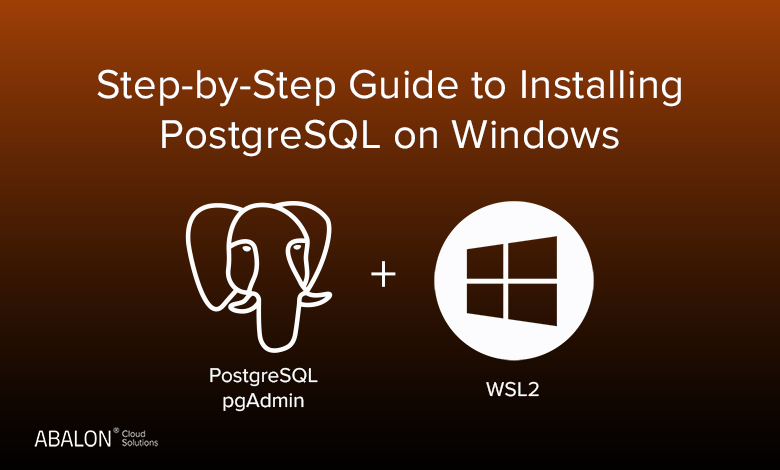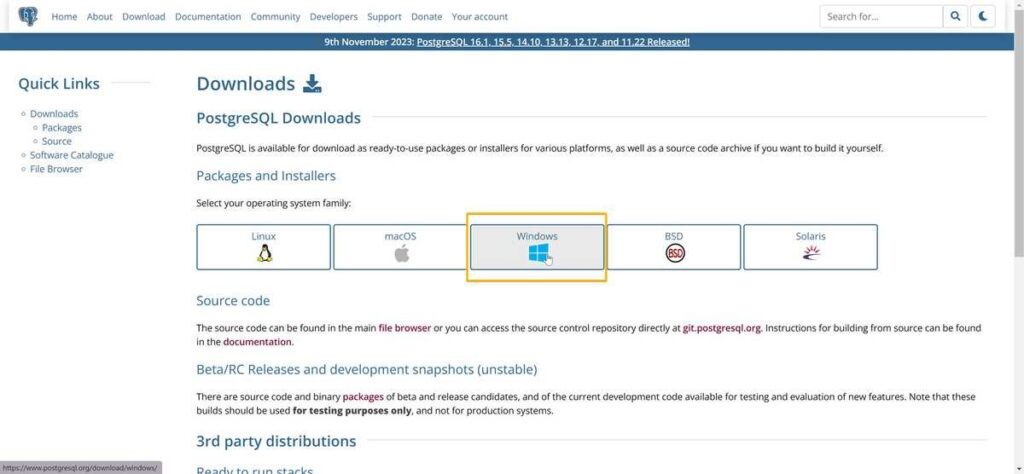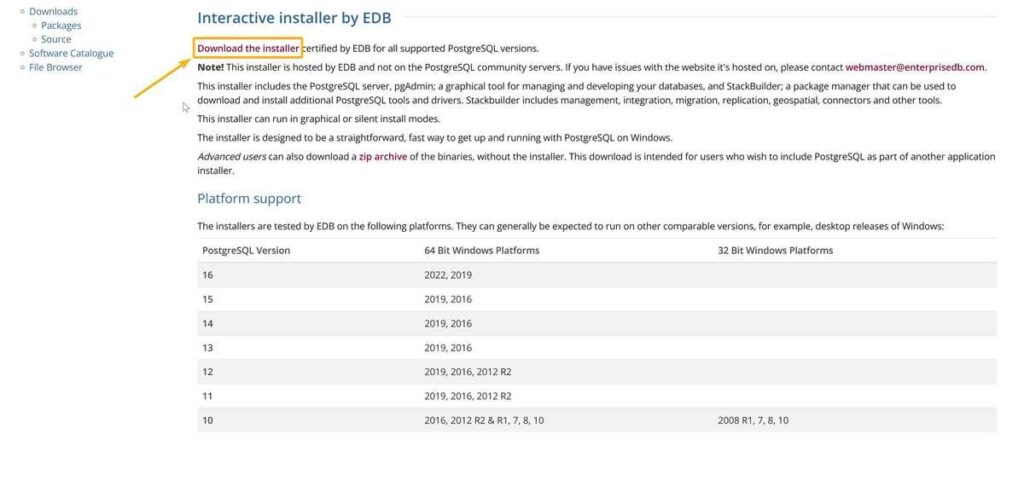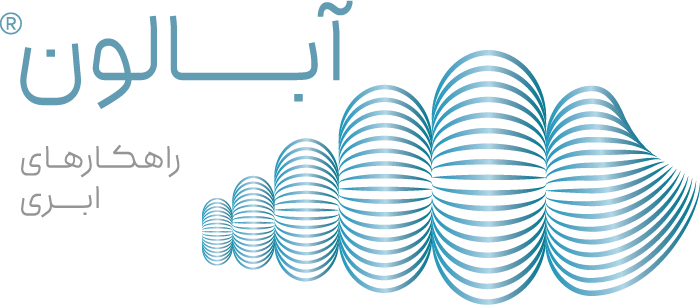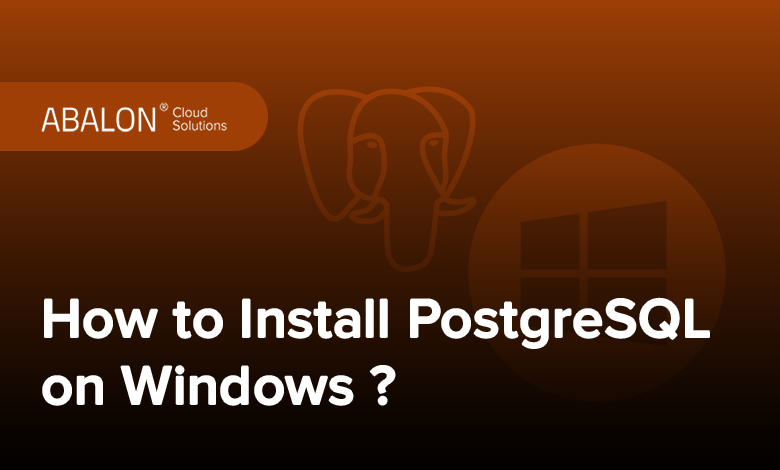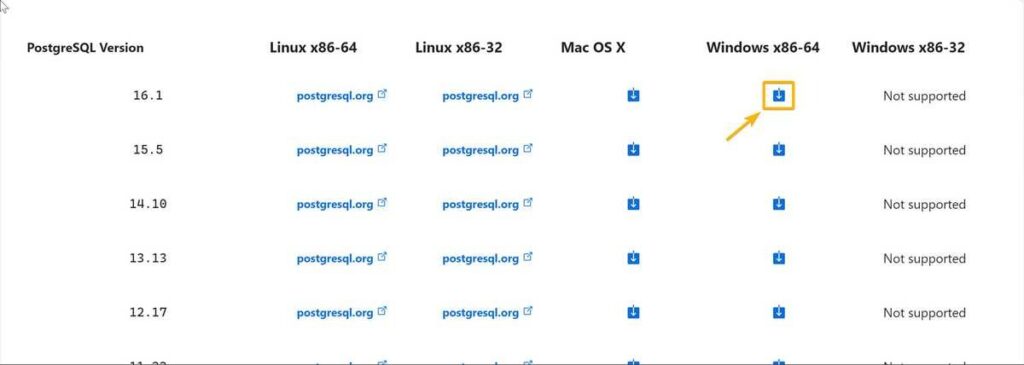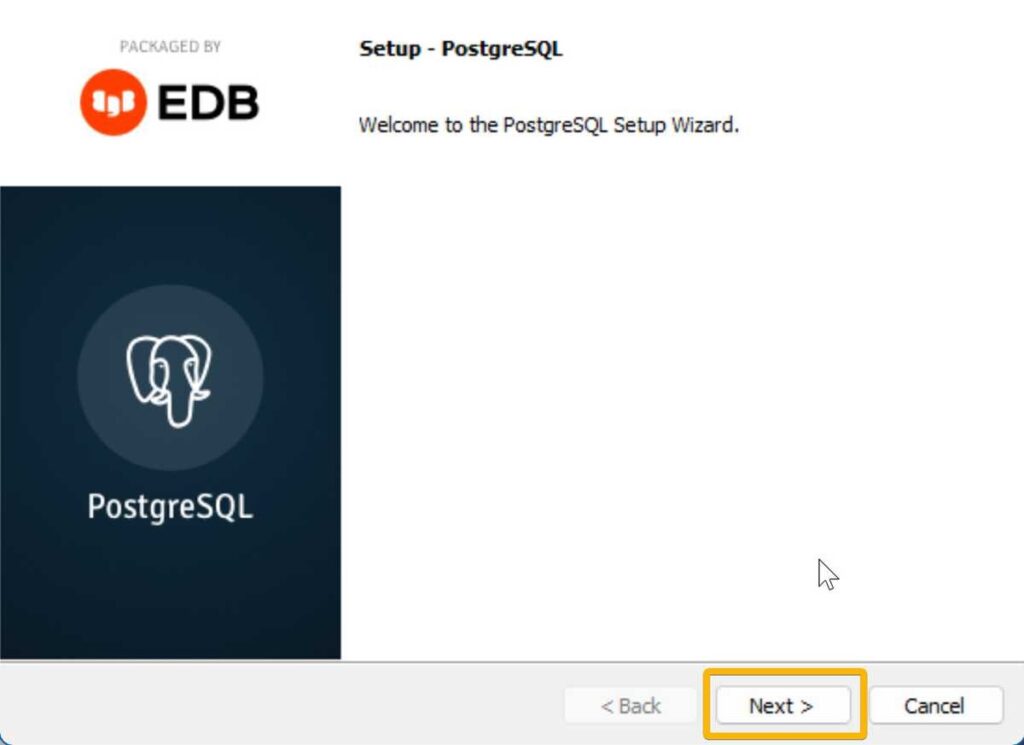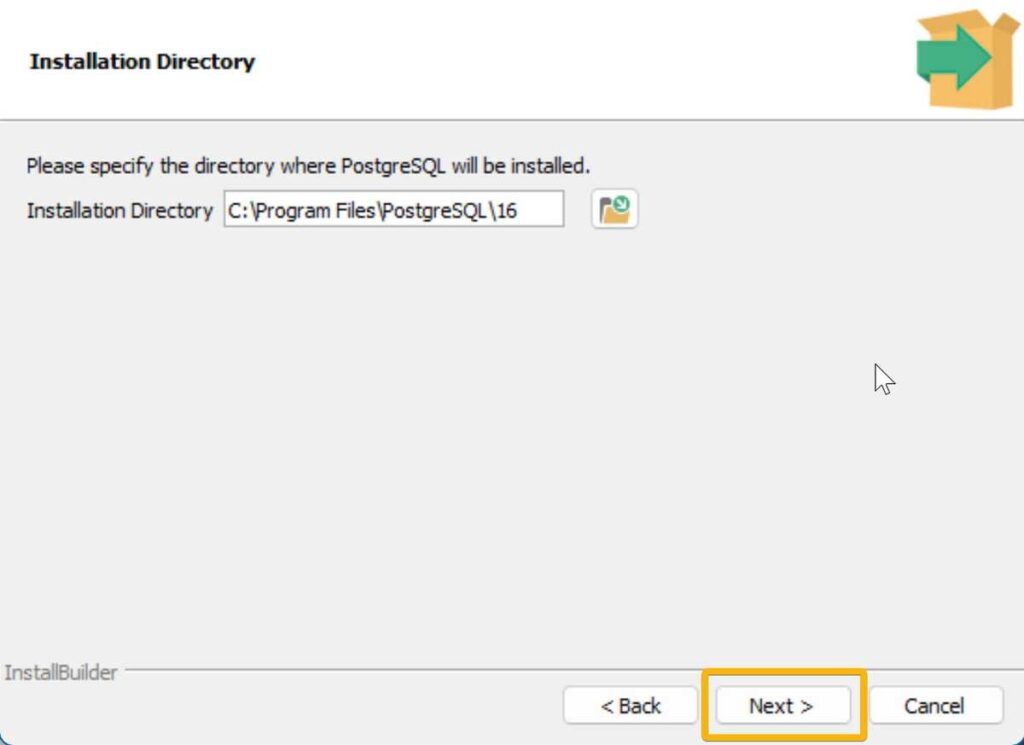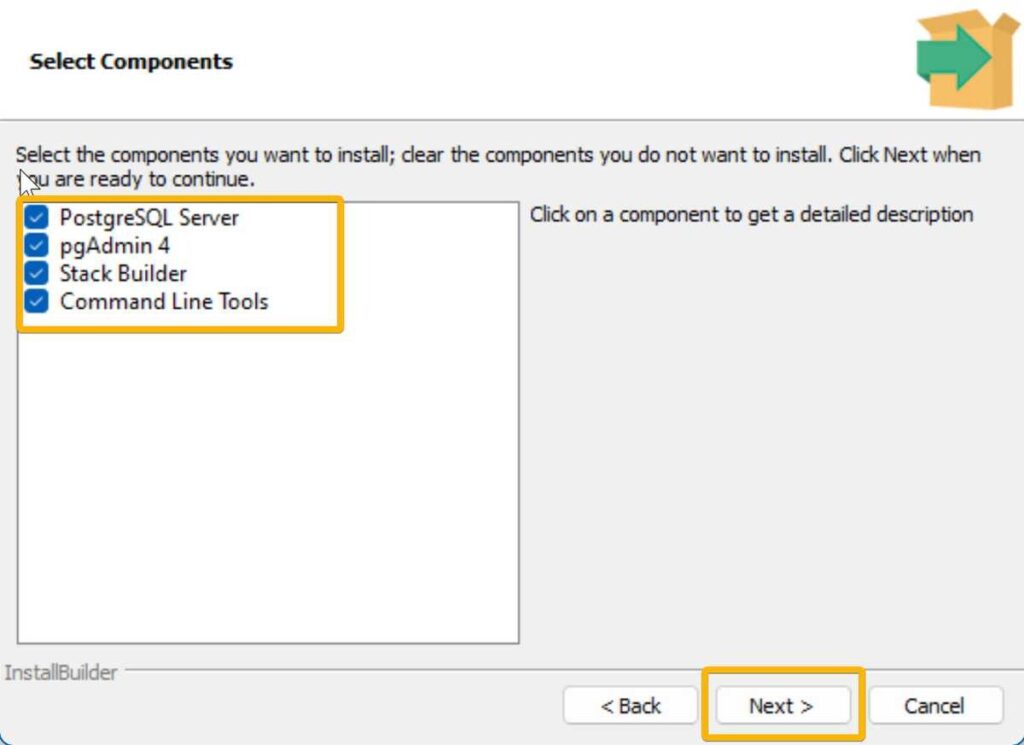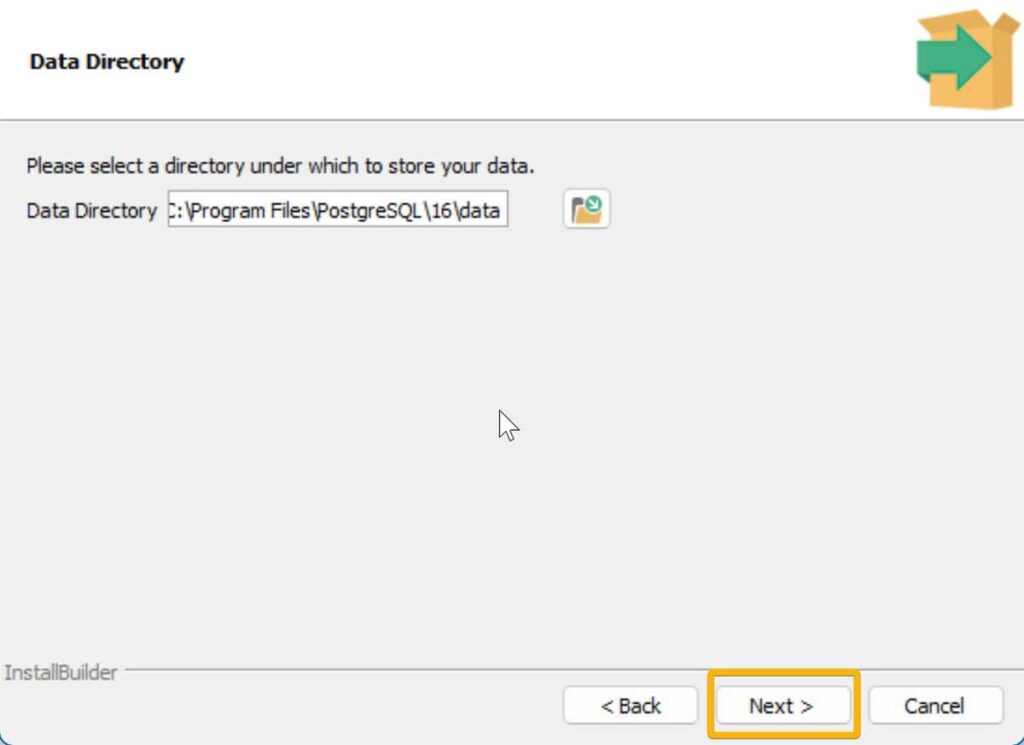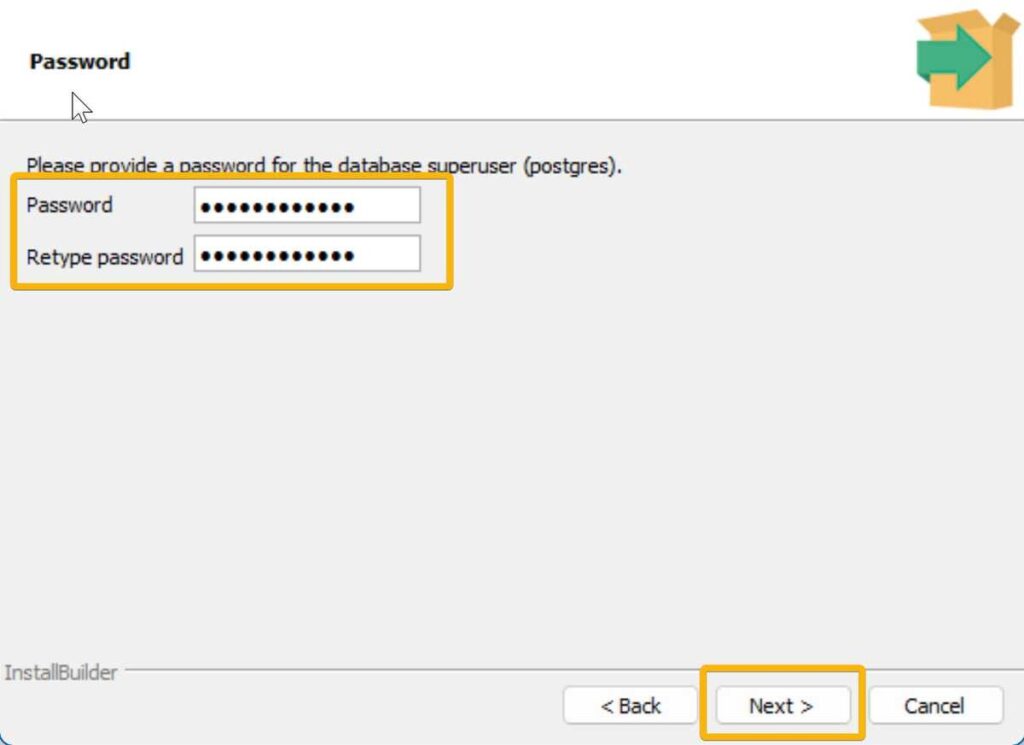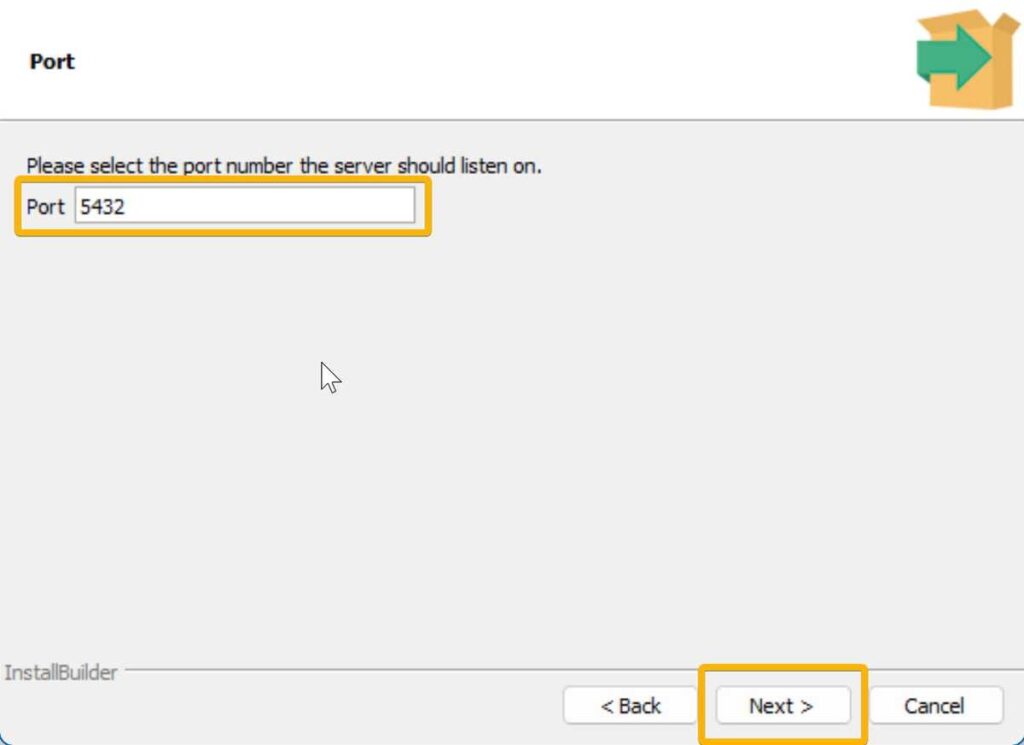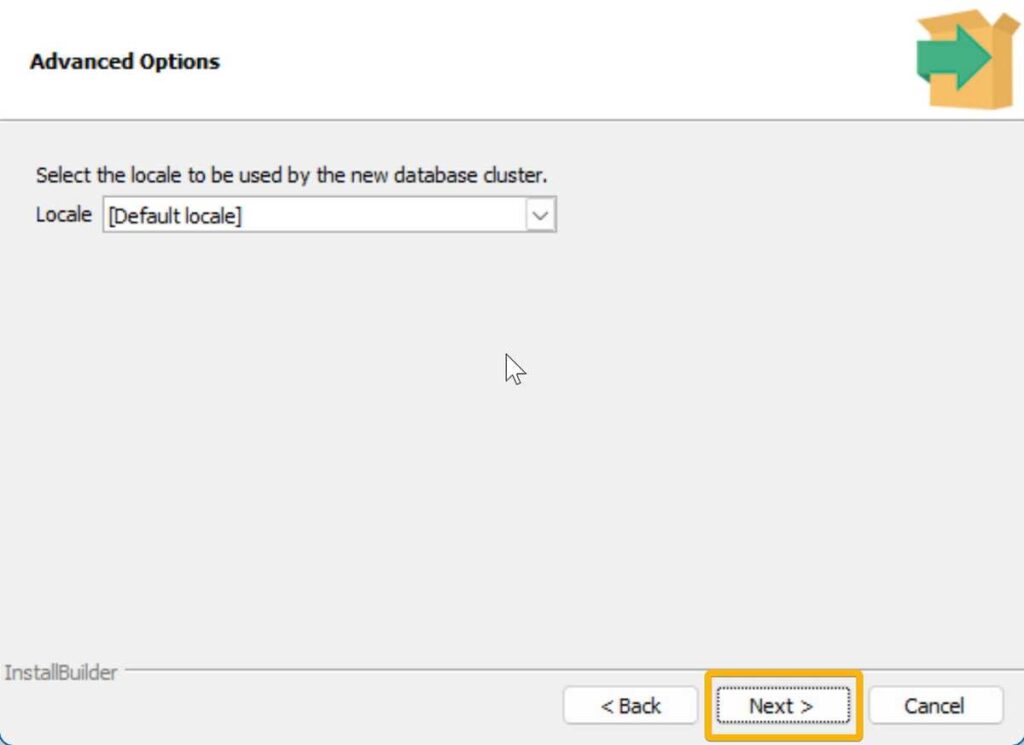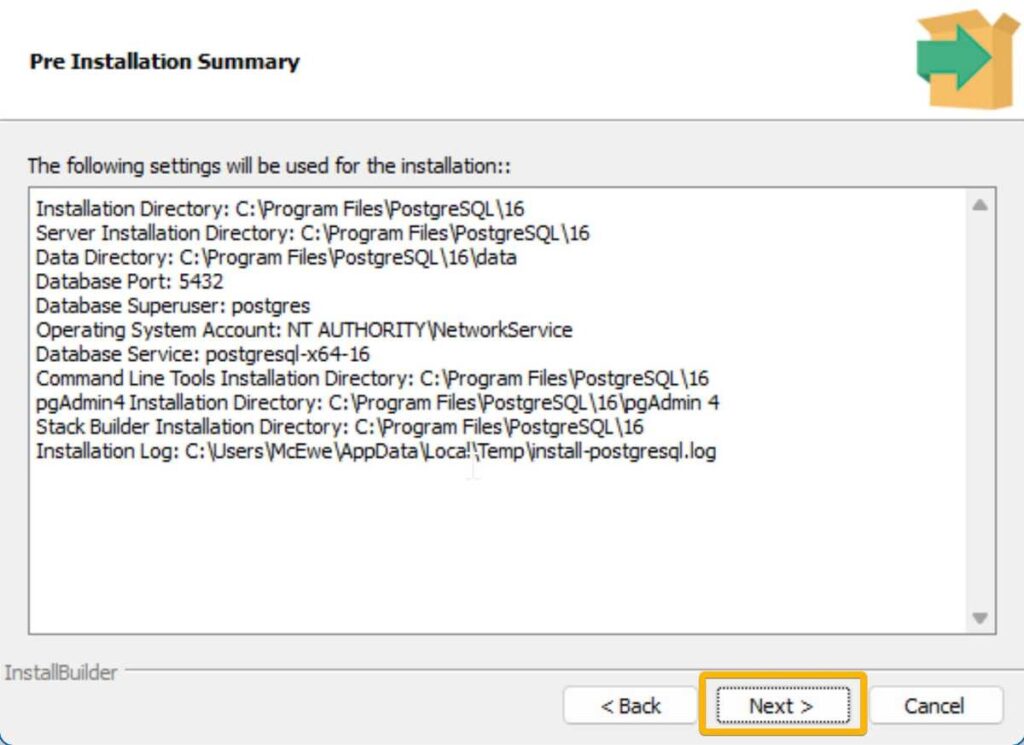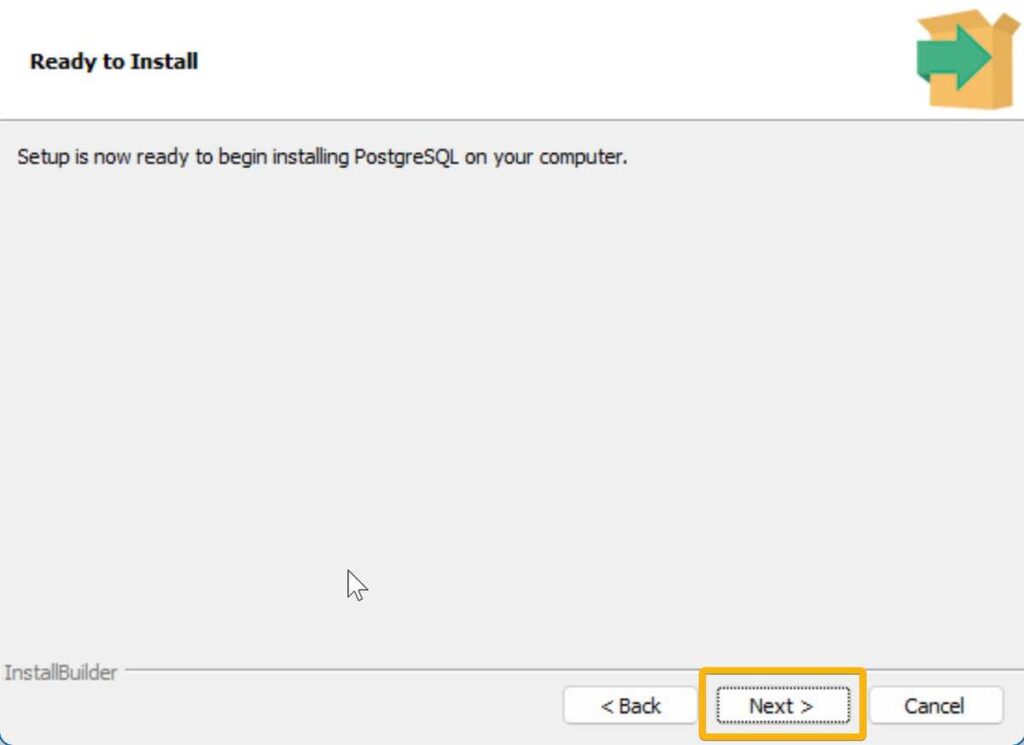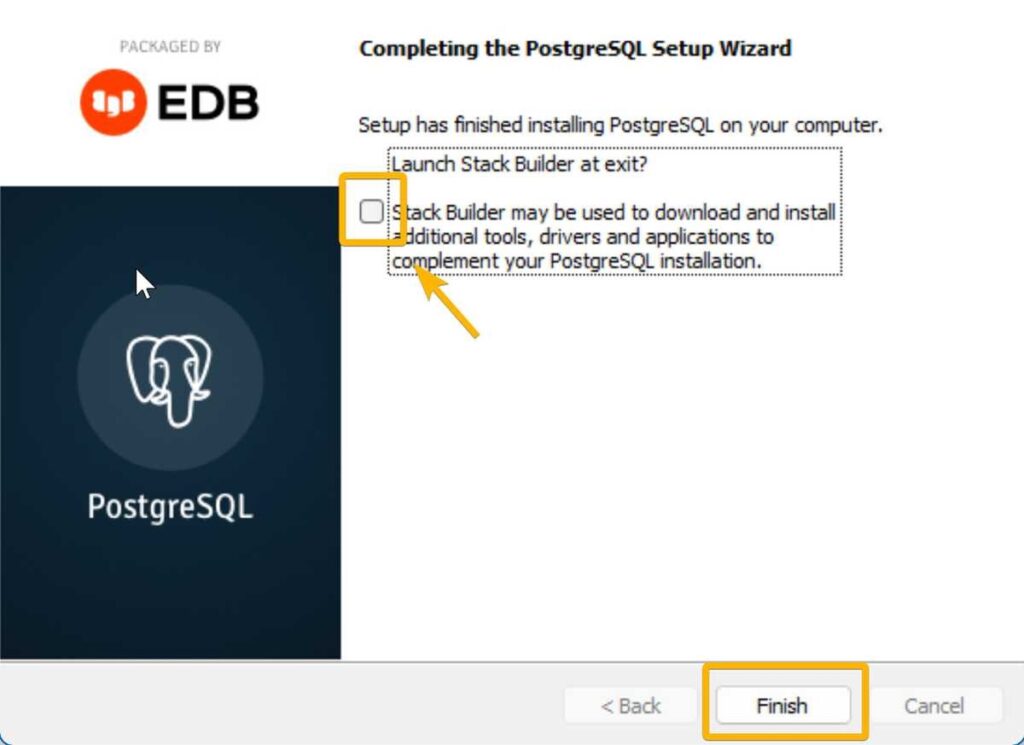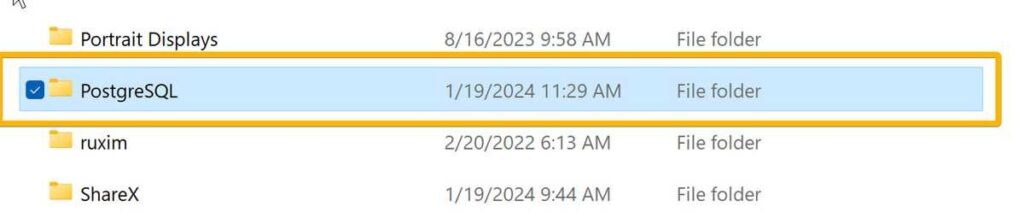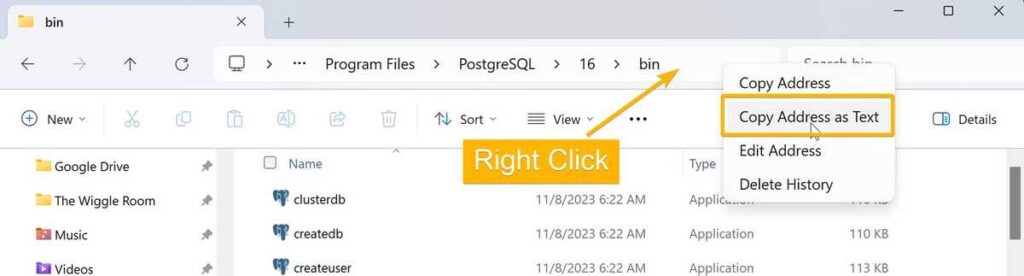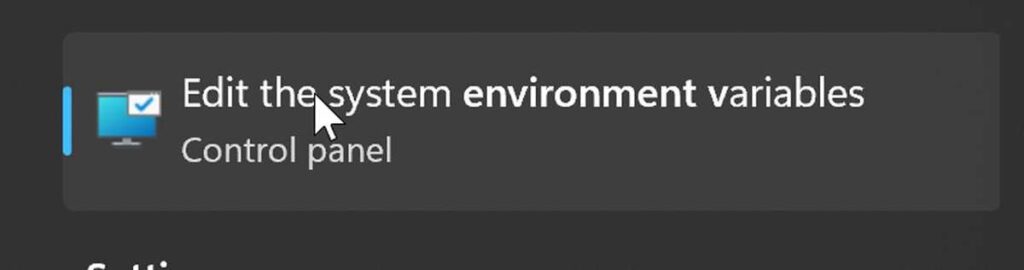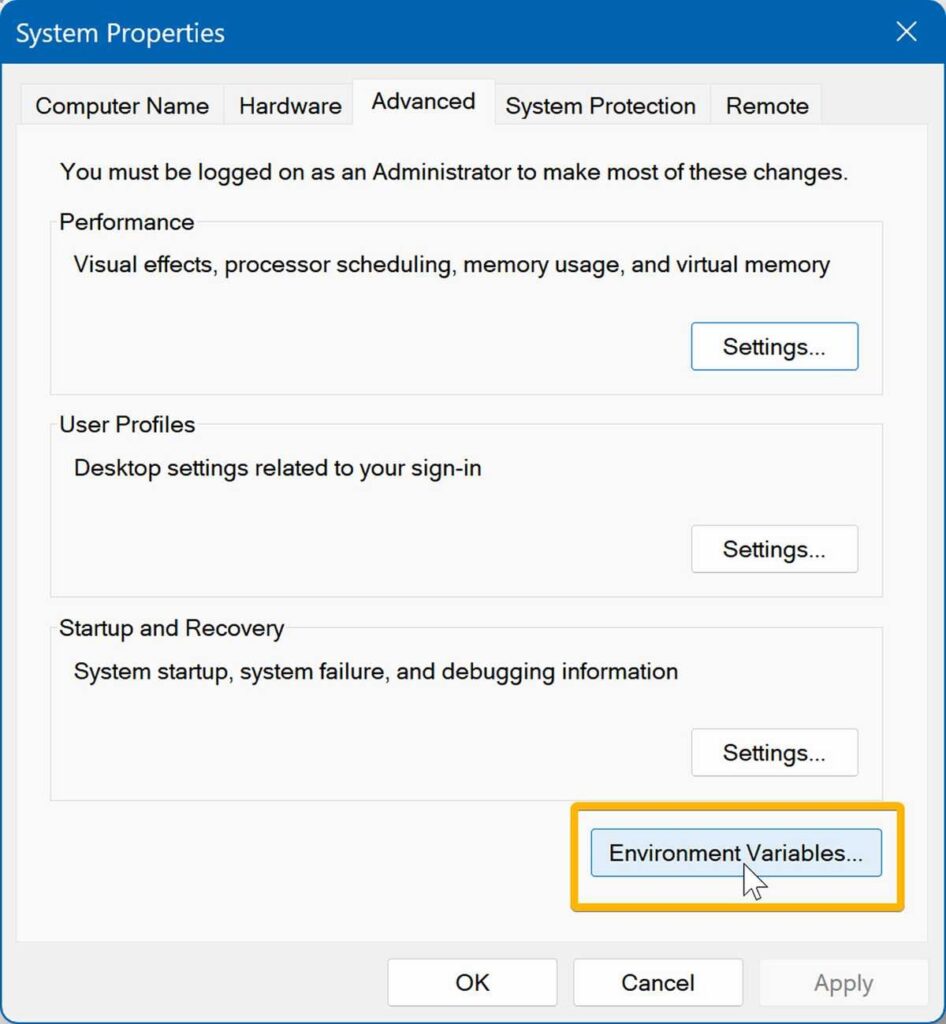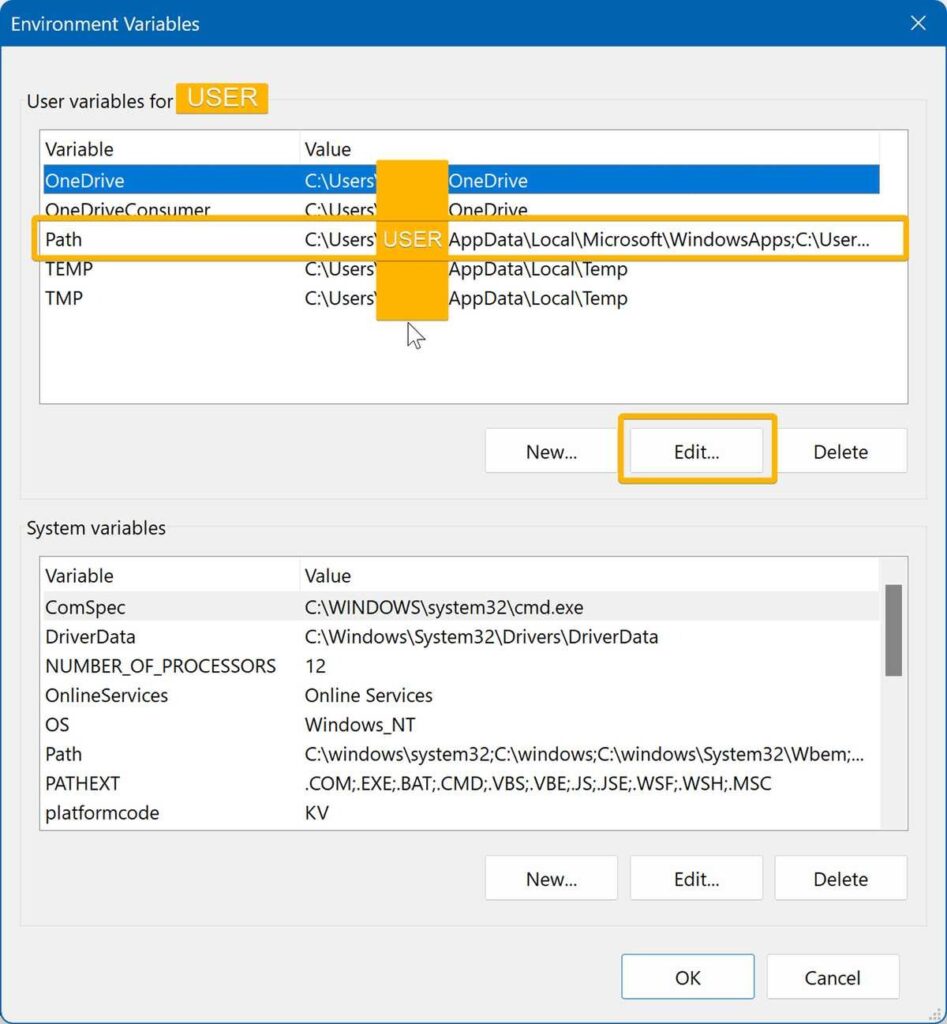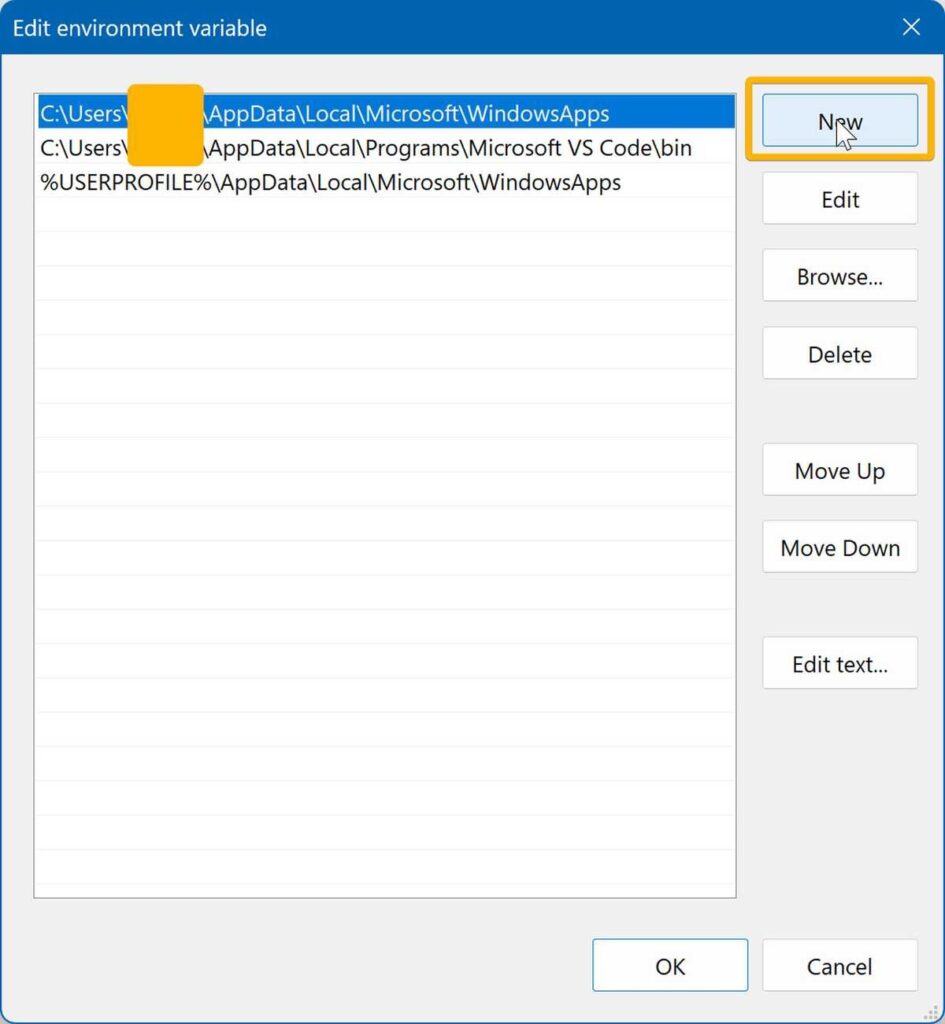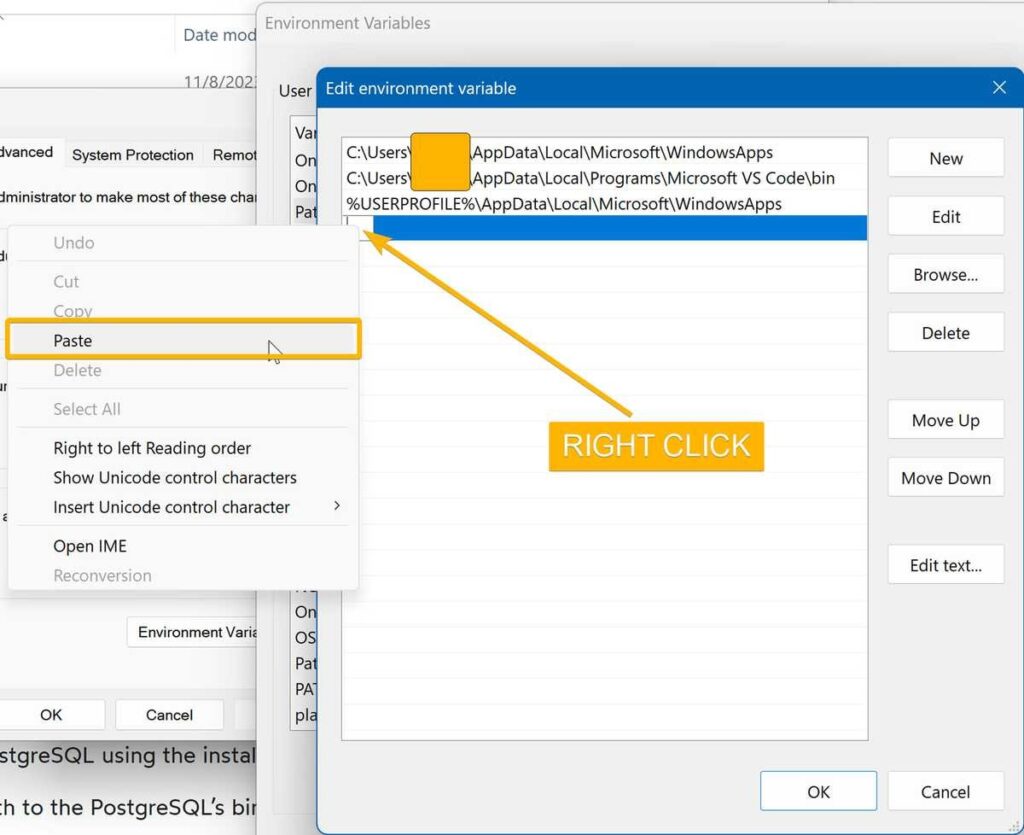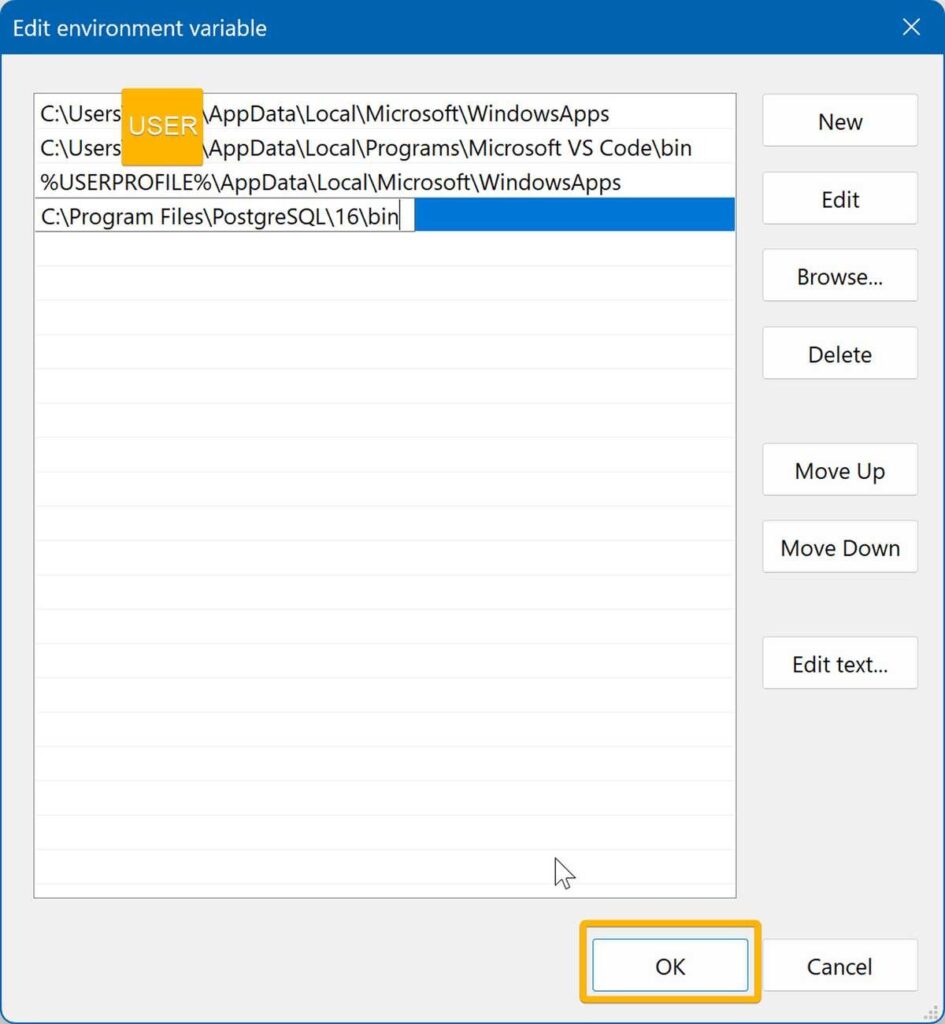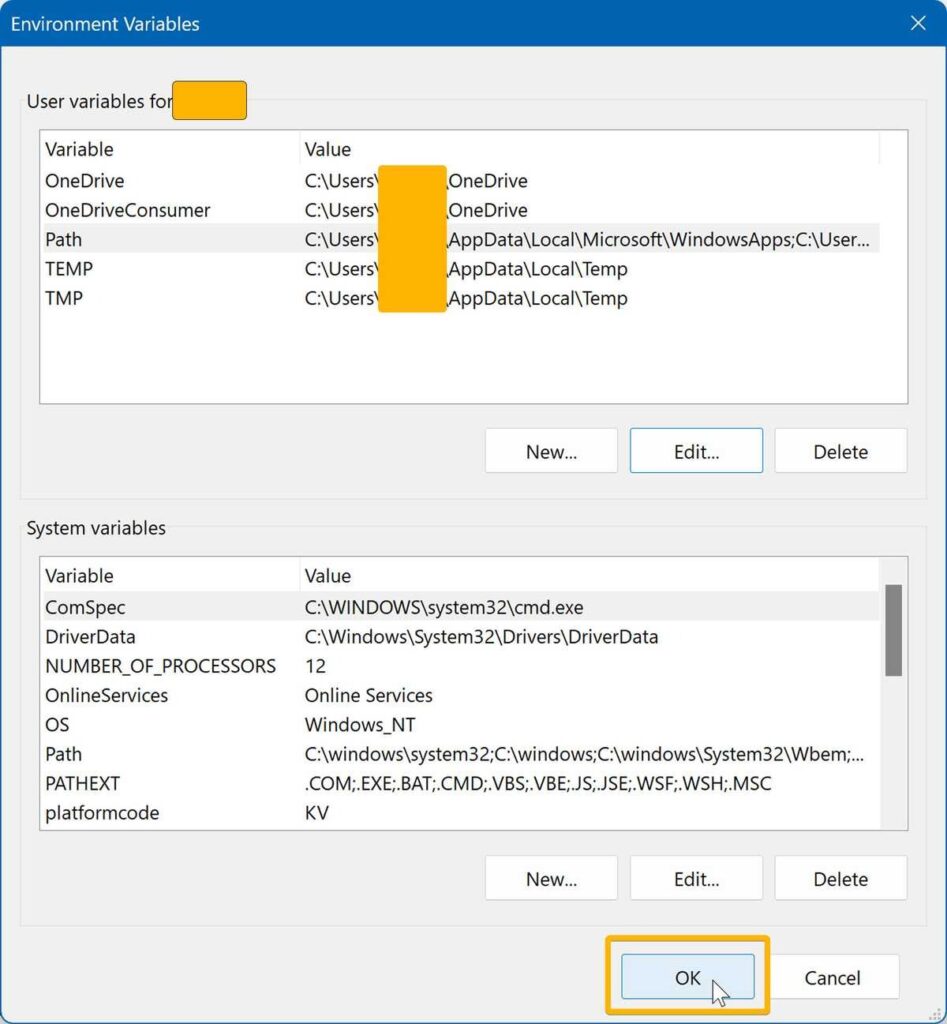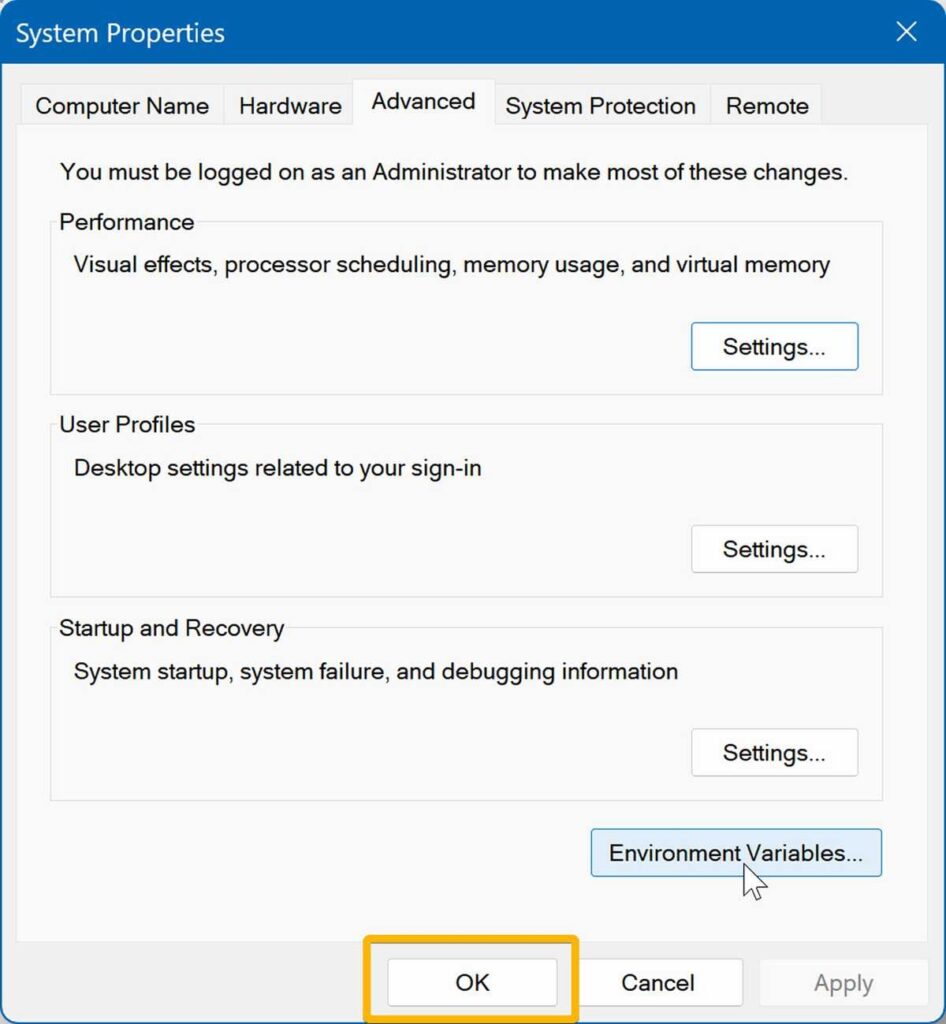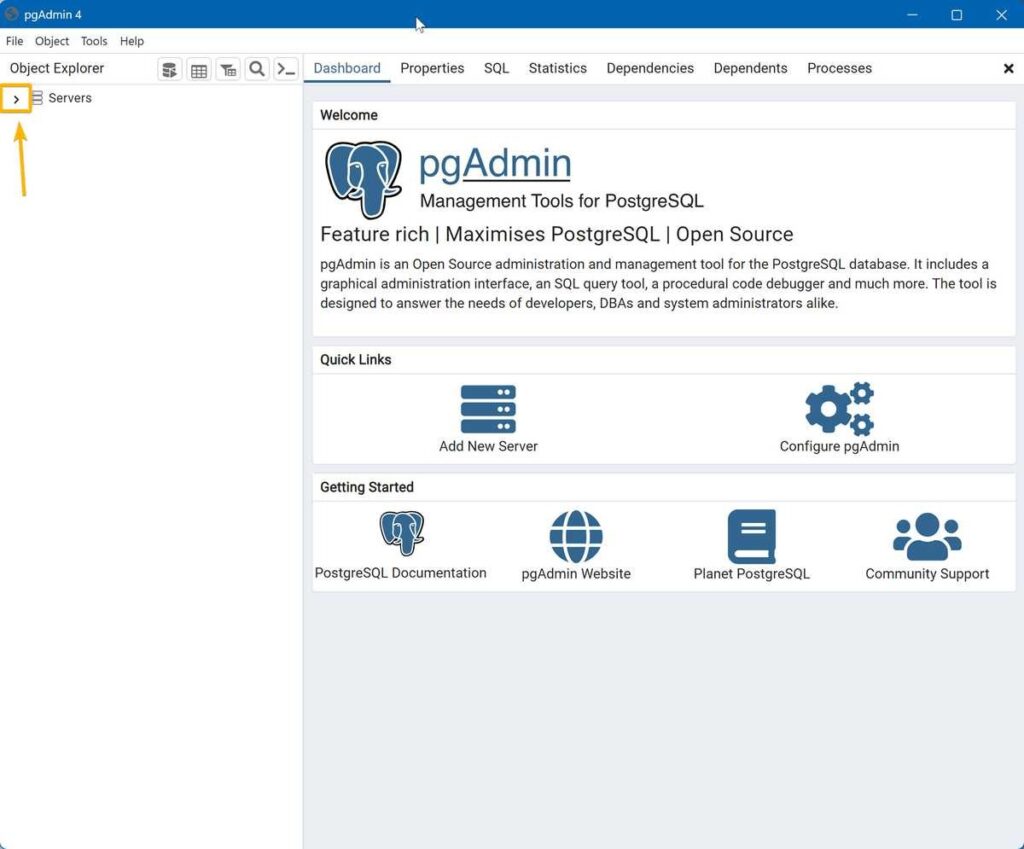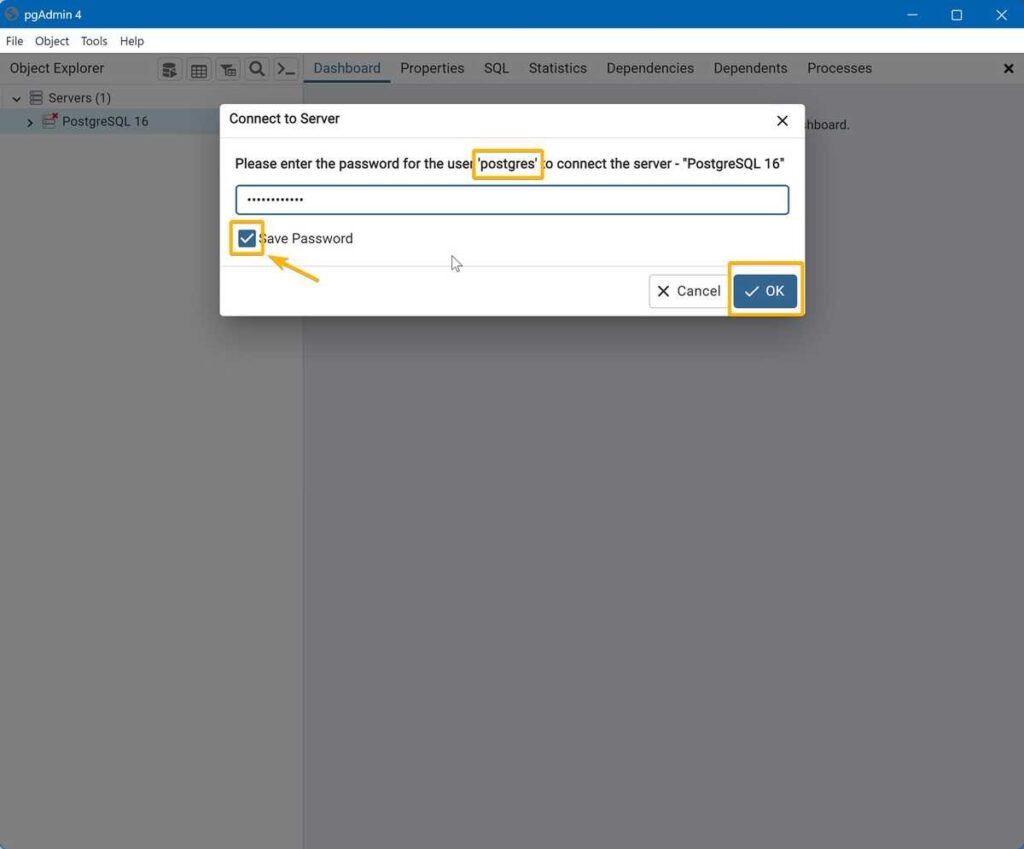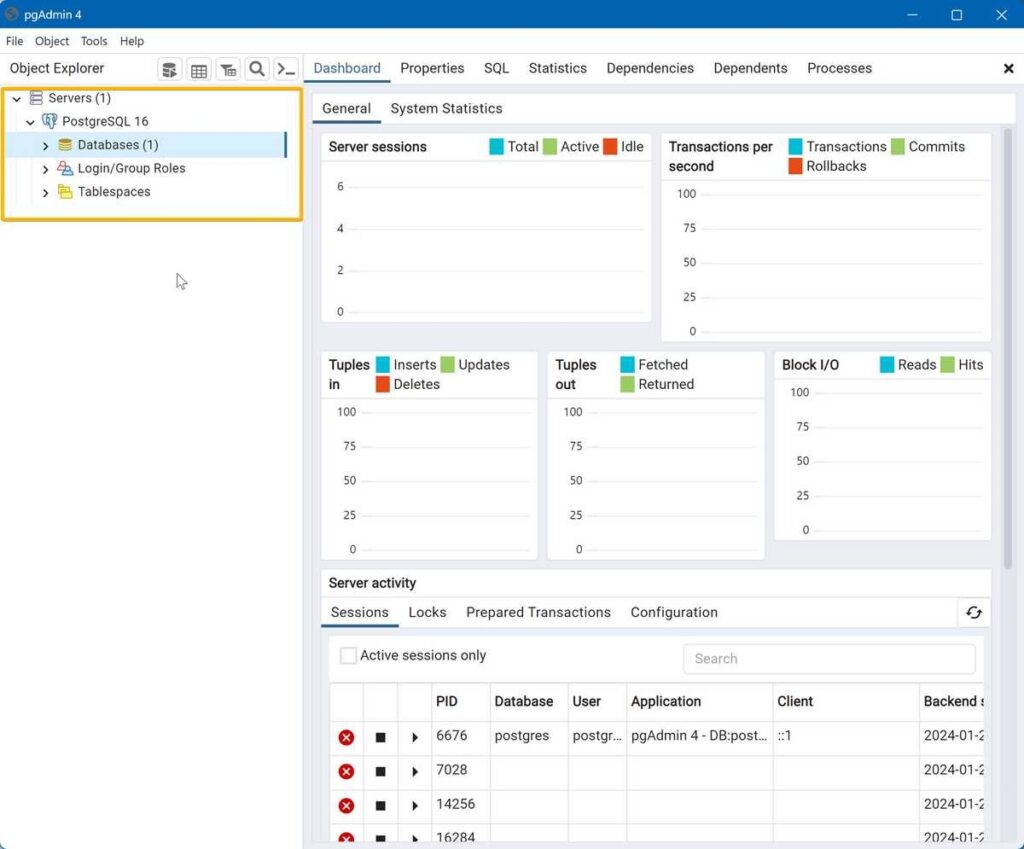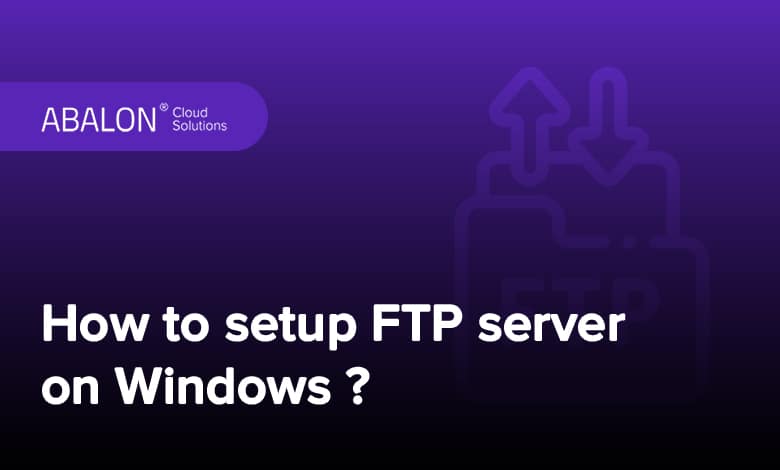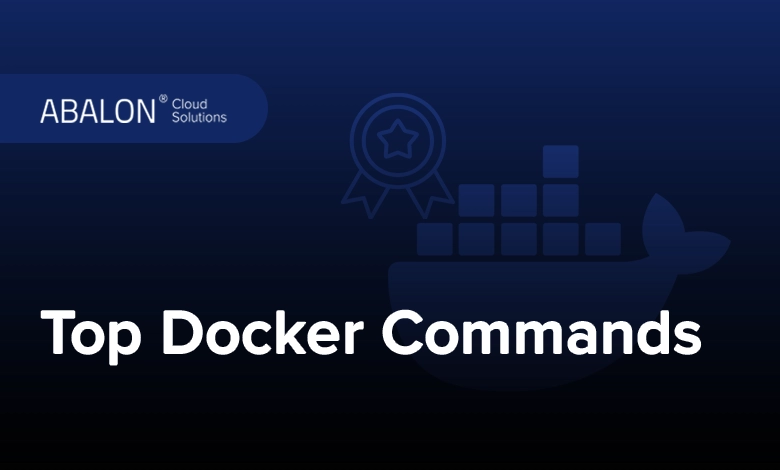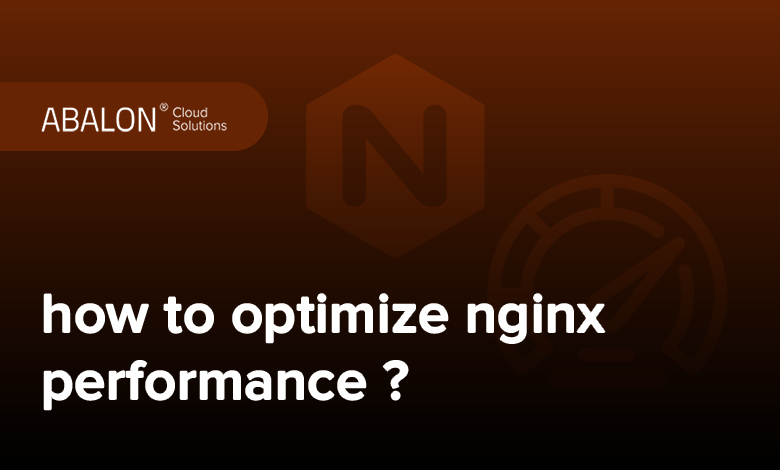به پوشهای که فایل نصب در آن دانلود شده بروید و روی فایل دوبار کلیک کنید تا نصبکننده اجرا شود. پس از باز شدن پنجره نصب، روی گزینه «Next» کلیک کنید.
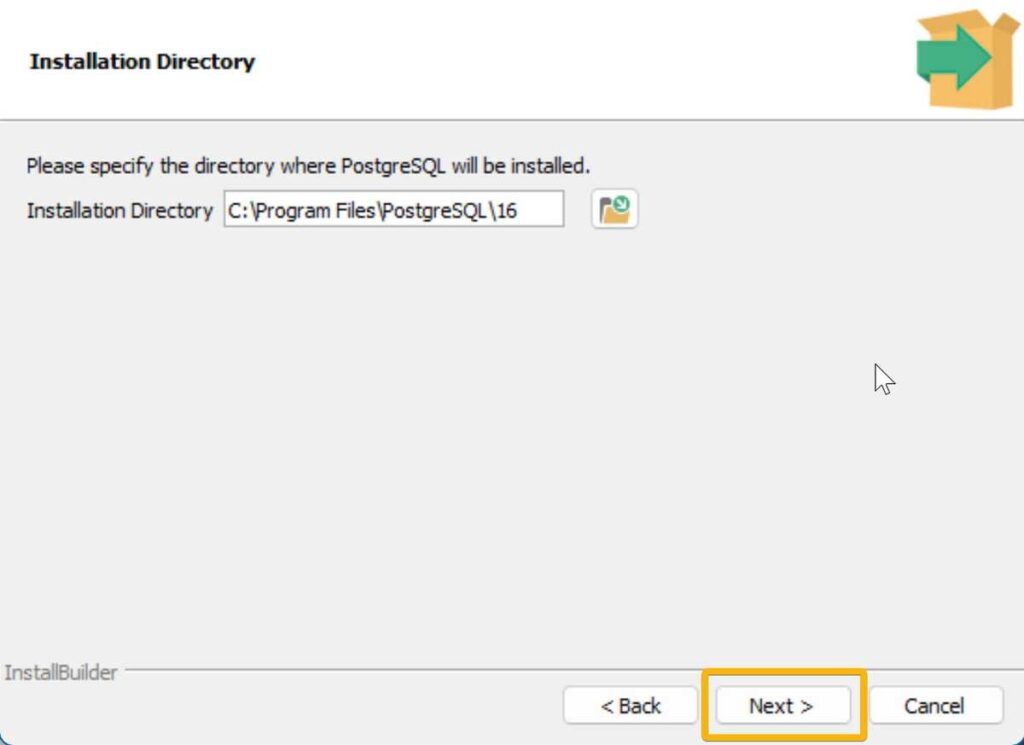
محل نصب را در حالت پیشفرض باقی بگذارید و روی گزینه «Next» کلیک کنید.
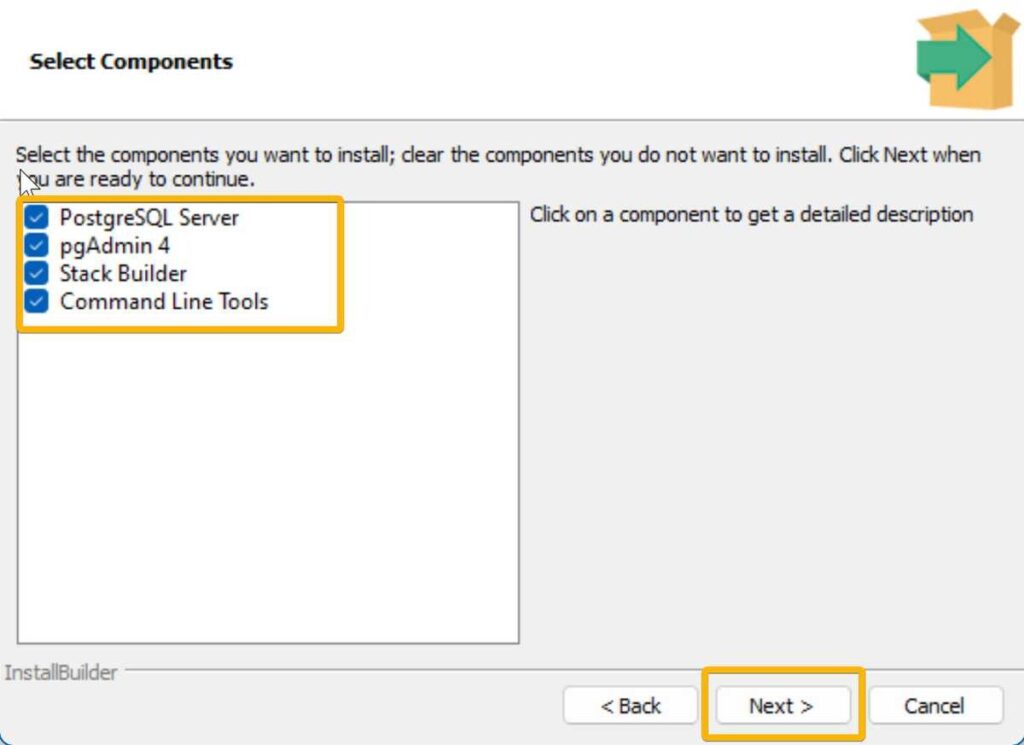
در صفحه بعد با عنوان «Select Components»، گزینههای پیشفرض را بدون تغییر باقی بگذارید و روی «Next» کلیک کنید.
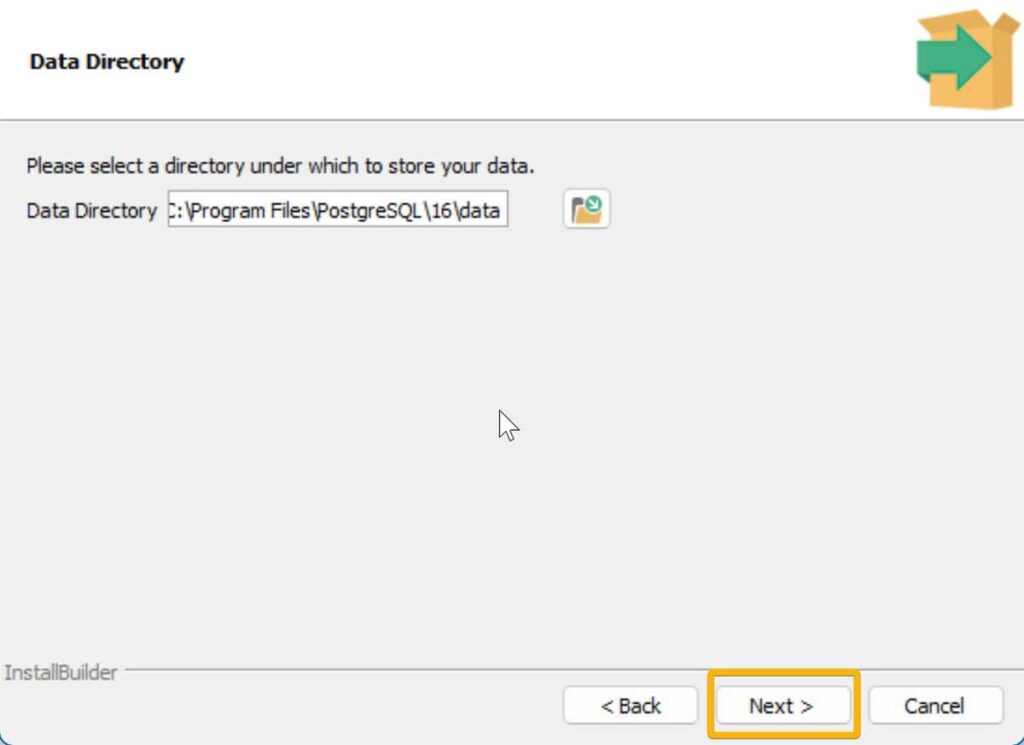
پس از کلیک روی «Next»، از شما مسیر فایلهای داده (Data Directory) پرسیده میشود. این مسیر را در حالت پیشفرض باقی بگذارید و دوباره روی «Next» کلیک کنید.
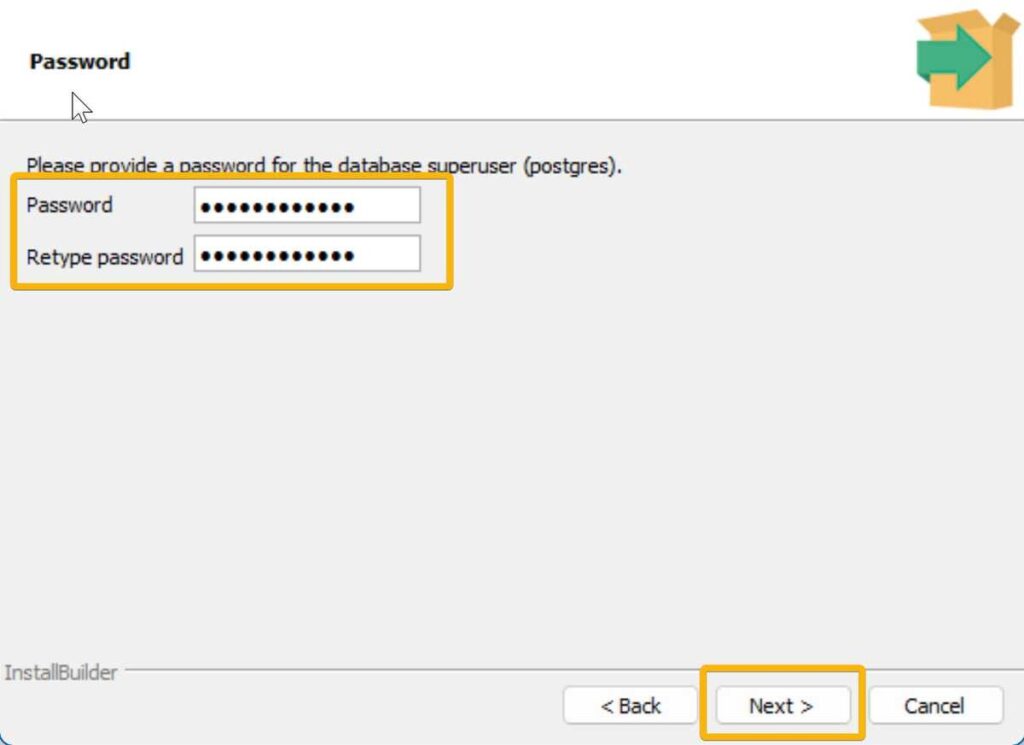
در این مرحله، باید یک رمز عبور برای کاربر اصلی PostgreSQL تعیین کنید. یک رمز عبور قوی وارد کرده و سپس روی «Next» کلیک کنید.
توجه: فراموش نکنید این رمز عبور بسیار مهم است و بازیابی آن ممکن است دشوار باشد. توصیه میشود آن را در یک مکان امن یادداشت کرده یا در یک نرمافزار مدیریت رمز عبور ذخیره کنید.
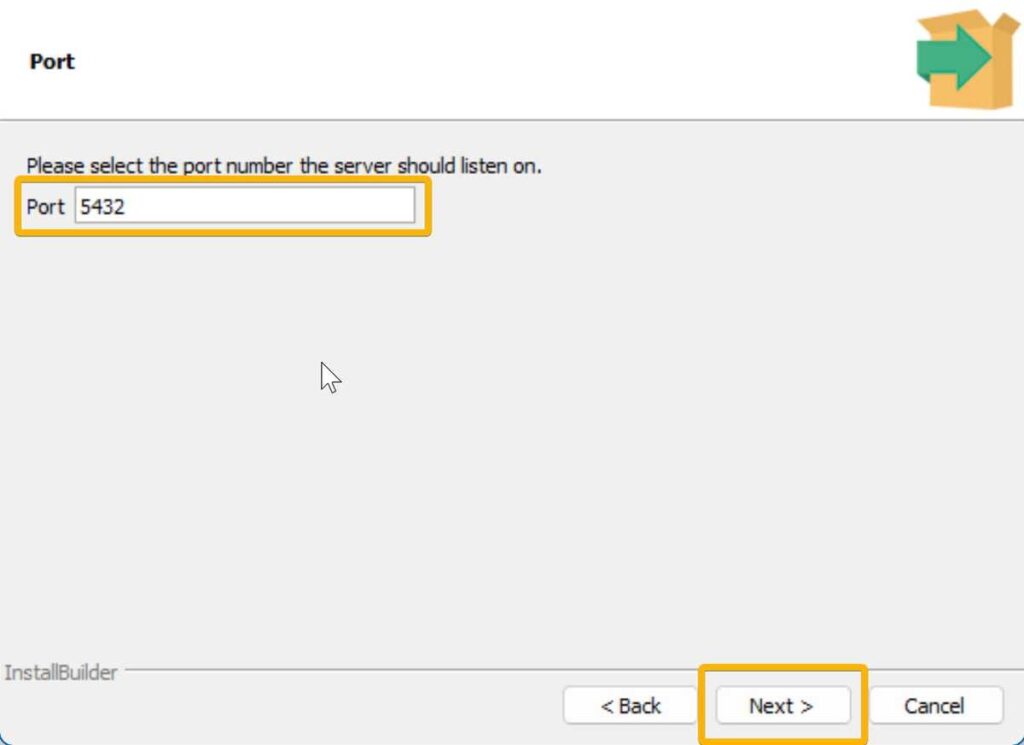
در صفحه بعد، از شما خواسته میشود تا شماره پورت مربوط به سرور محلی PostgreSQL را انتخاب کنید. این مقدار را روی حالت پیشفرض یعنی 5432 باقی بگذارید و روی «Next» کلیک کنید.
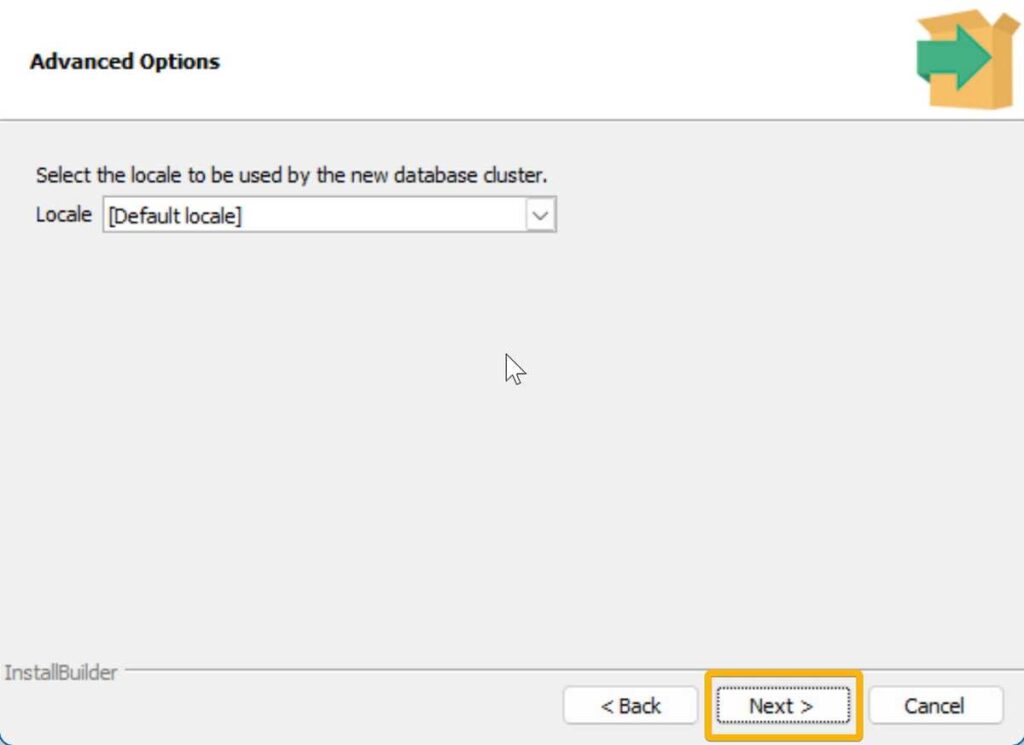
سپس باید محل (Locale) پایگاه داده را انتخاب نمایید. این گزینه را نیز بدون تغییر و در حالت پیشفرض رها کرده و مجدداً روی «Next» کلیک نمایید، همانطور که در تصویر زیر مشاهده میشود.
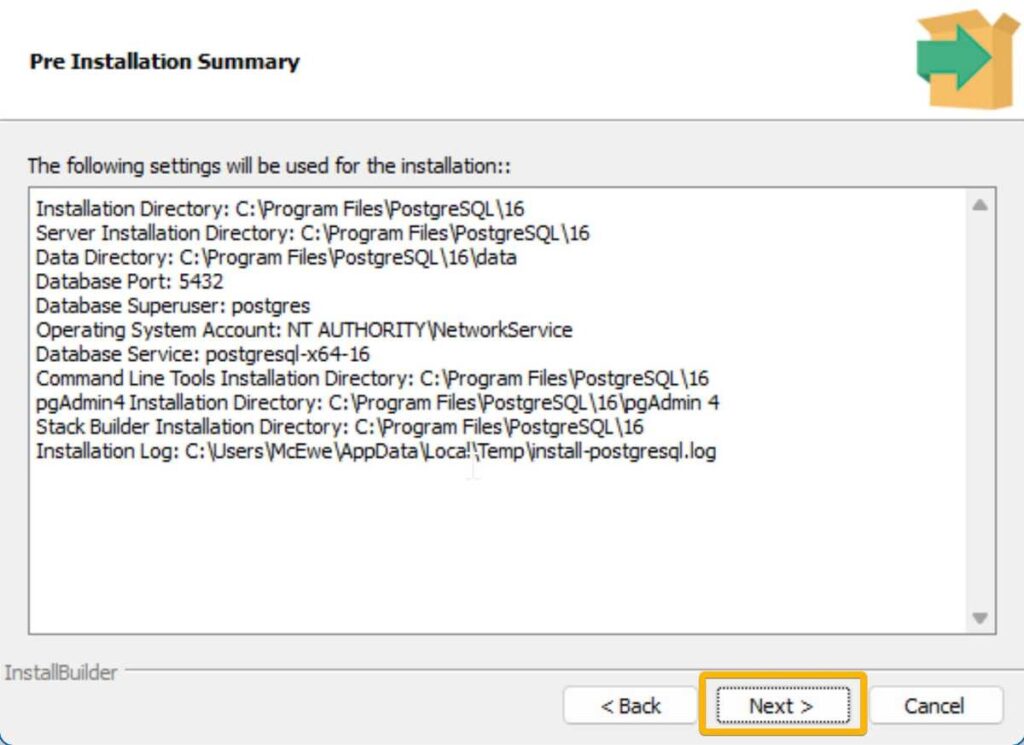
در مرحله بعد، خلاصهای از عملیات نصب نمایش داده میشود. نیازی به تغییر در این بخش نیست. روی «Next» کلیک کنید تا وارد مرحله بعد شوید.
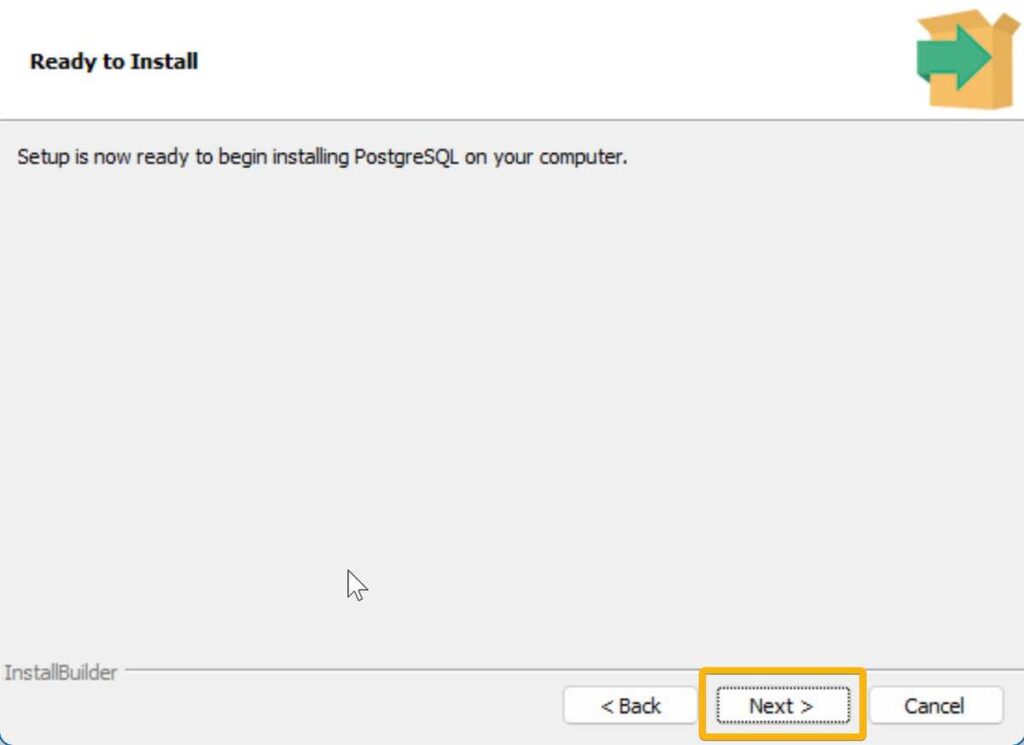
در نهایت، در صفحه «Ready to Install» بر روی گزینه «Next» کلیک نمایید تا فرآیند نصب آغاز شود.
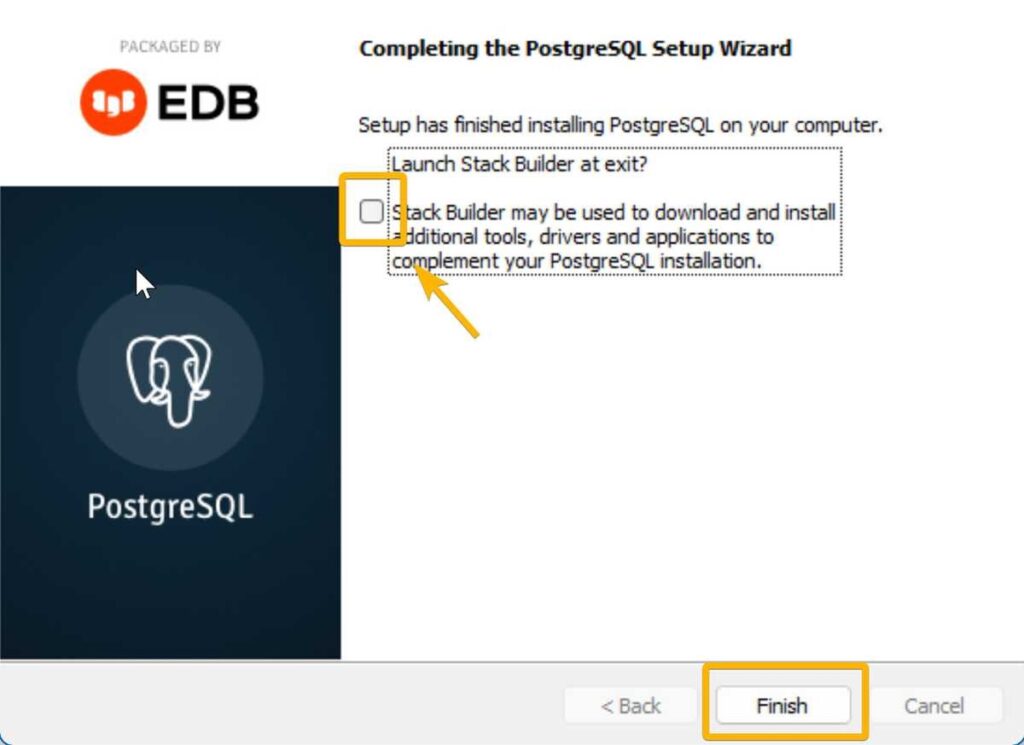
پس از اتمام نصب، صفحهای ظاهر میشود که گزینهای با عنوان «Launch Stack Builder at exit» را نمایش میدهد. این گزینه بهصورت پیشفرض فعال است. آن را غیرفعال کرده و سپس روی «Finish» کلیک کنید.
در این مرحله، پنجره نصب بهصورت خودکار بسته خواهد شد. حال لازم است مسیر نصب PostgreSQL را به متغیر محیطی PATH در سیستم اضافه کنیم.
افزودن متغیر محیطی PATH برای ویندوز
ابتدا باید مسیر پوشه bin از محل نصب PostgreSQL را پیدا کرده و کپی کنید.

یک پوشه (File Explorer) باز کنید، از نوار کناری سمت چپ روی This PC کلیک کنید و سپس وارد Program Files شوید.
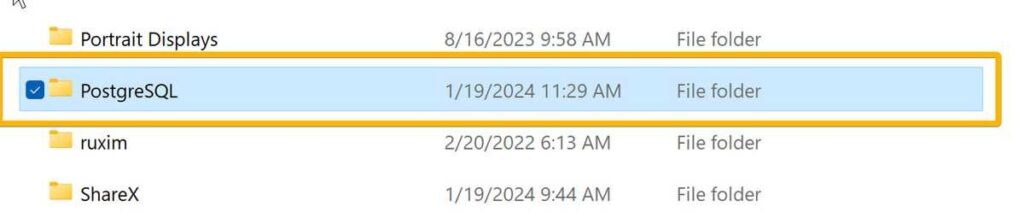
در پوشه Program Files، وارد پوشه PostgreSQL شوید و سپس نسخهای را که نصب کردهاید انتخاب کنید.
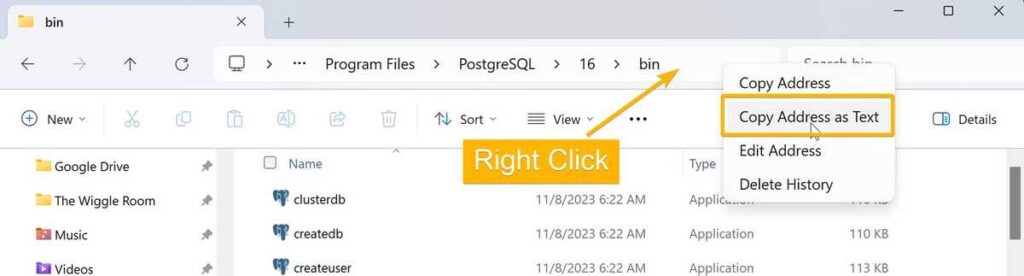
حال وارد پوشه bin شوید. در این مسیر، روی نوار بالای پنجره که آدرس نصب را نمایش میدهد، راستکلیک کرده و گزینه Copy address as text را انتخاب کنید.
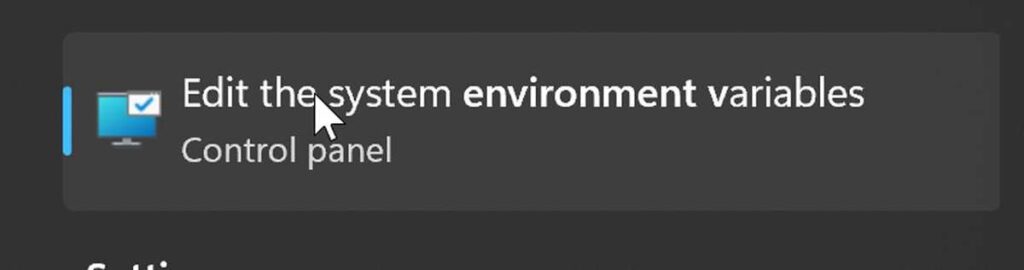
کلید Windows را روی صفحهکلید فشار دهید و عبارت Edit the system environment variables را جستجو کنید. پس از نمایش، روی آن کلیک کنید.
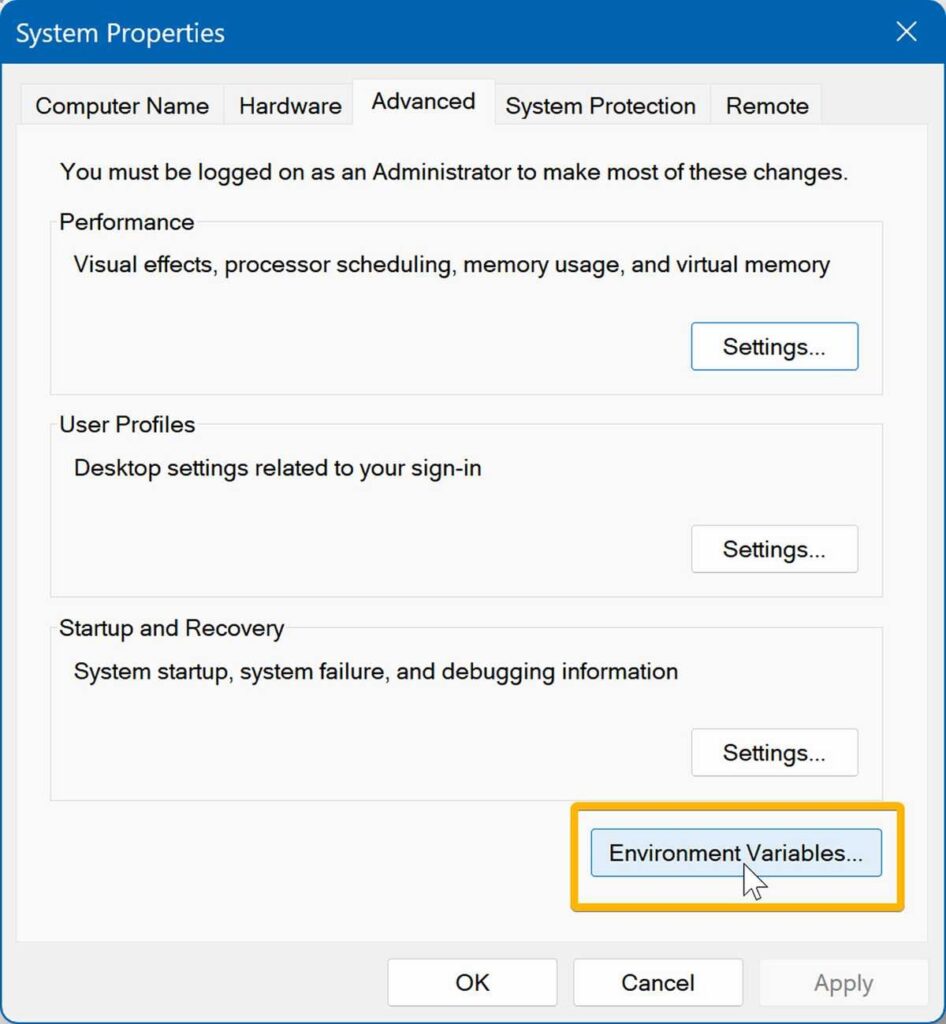
پنجرهای با عنوان System Properties باز میشود. به زبانه Advanced بروید (اگر از قبل انتخاب نشده است) و روی دکمه Environment Variables… کلیک کنید.
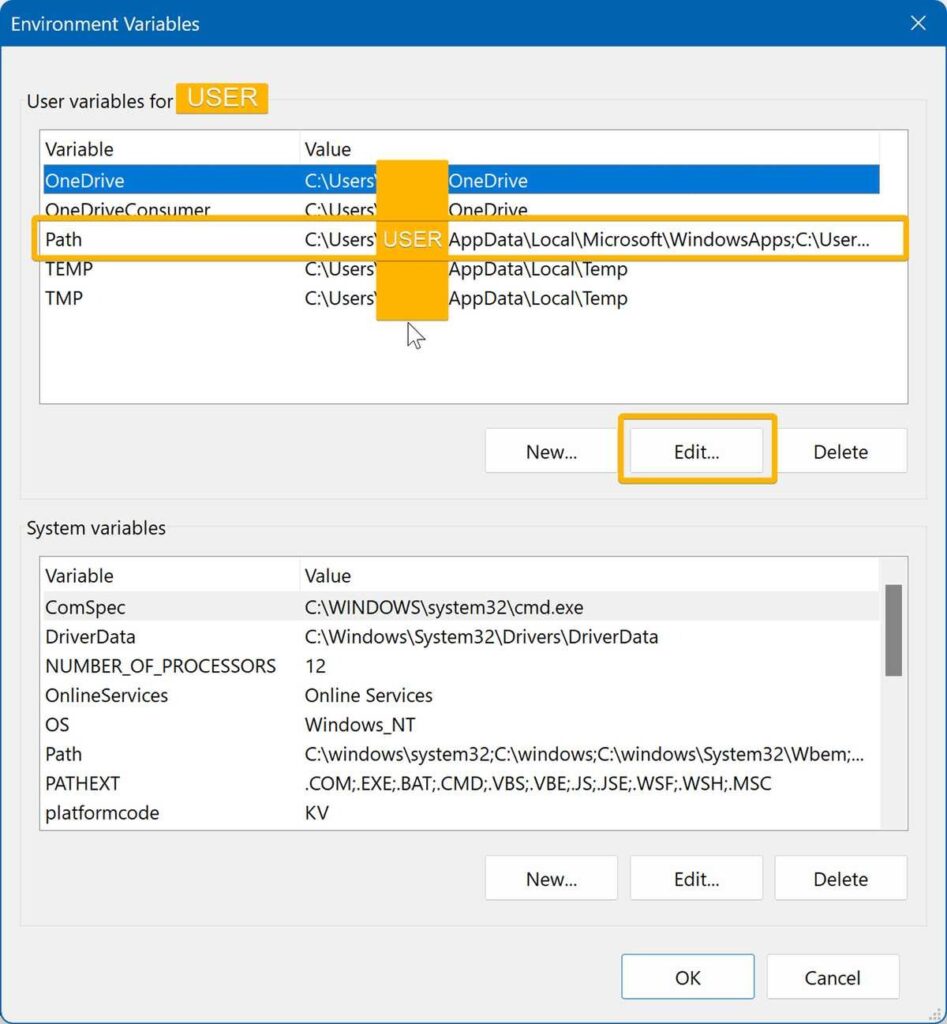
در پنجره Environment Variables، در بخش User variables for [نام کاربری شما]، روی گزینه Path کلیک کرده و سپس دکمه Edit… را بزنید.
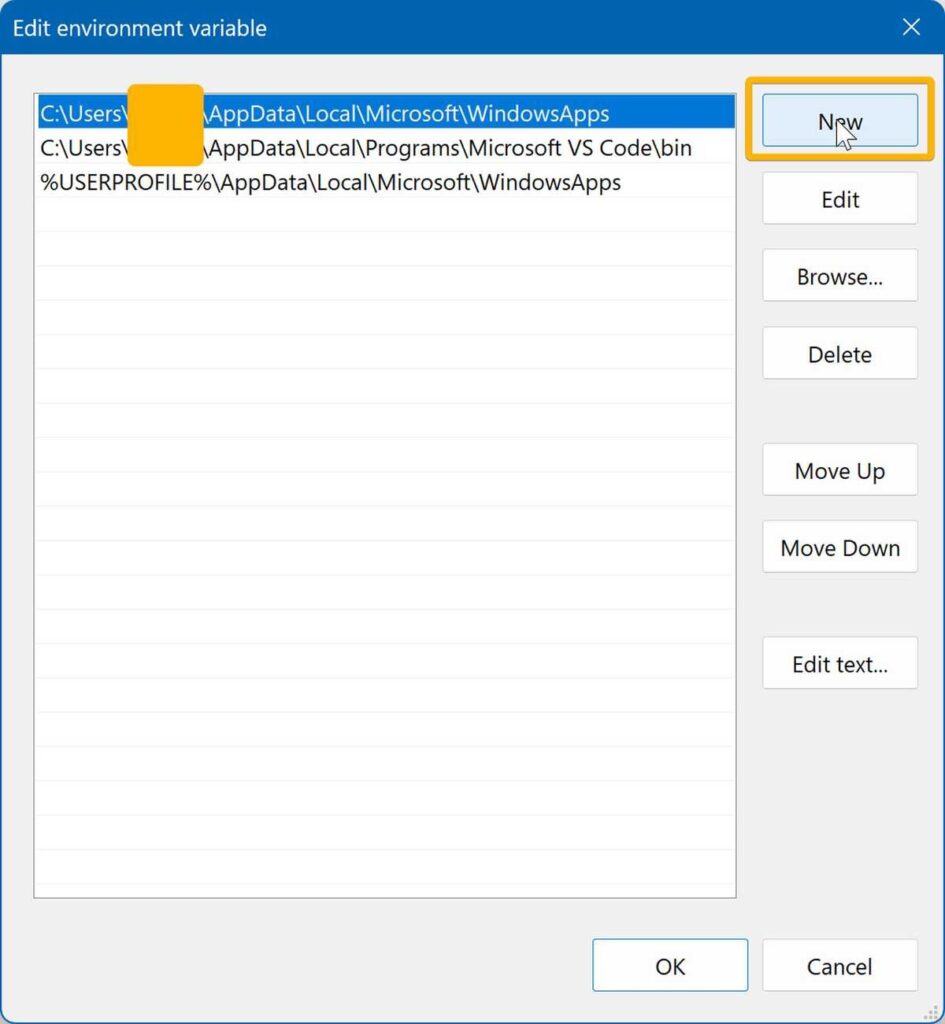
در پنجره جدیدی که باز میشود (Edit Environment Variable)، روی New کلیک کنید.
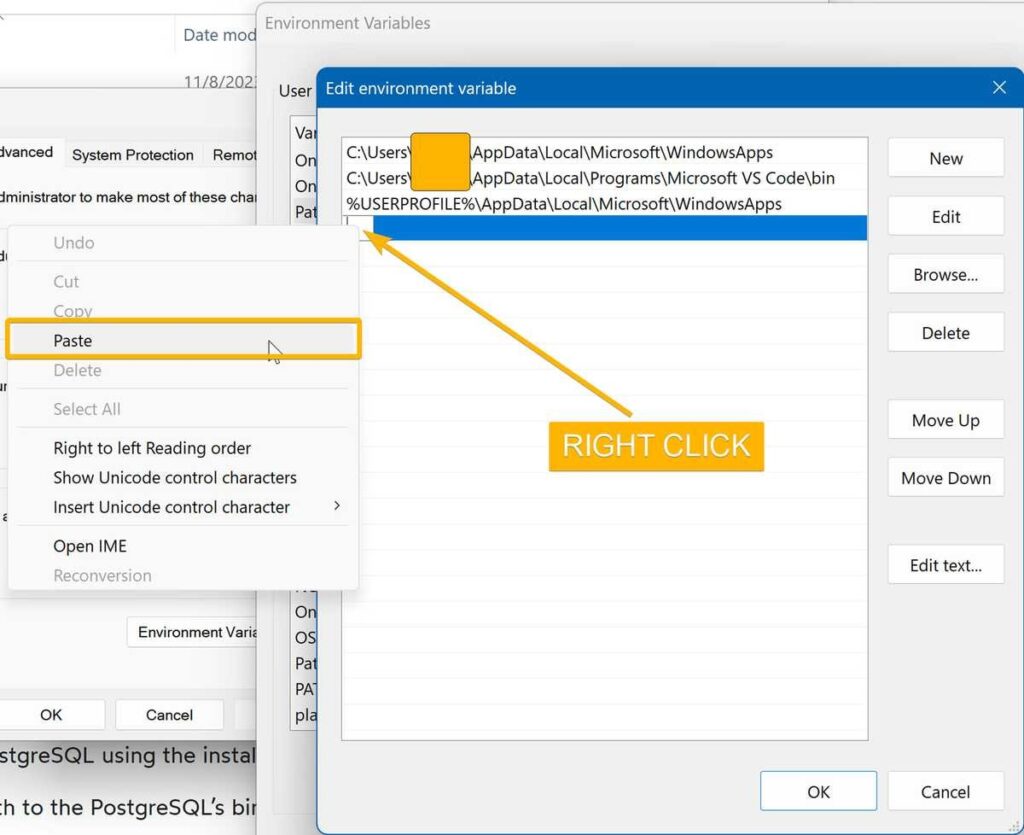
در خط جدیدی که ظاهر میشود، مسیری که قبلاً کپی کردهاید را Paste کنید و سپس روی OK کلیک کنید.
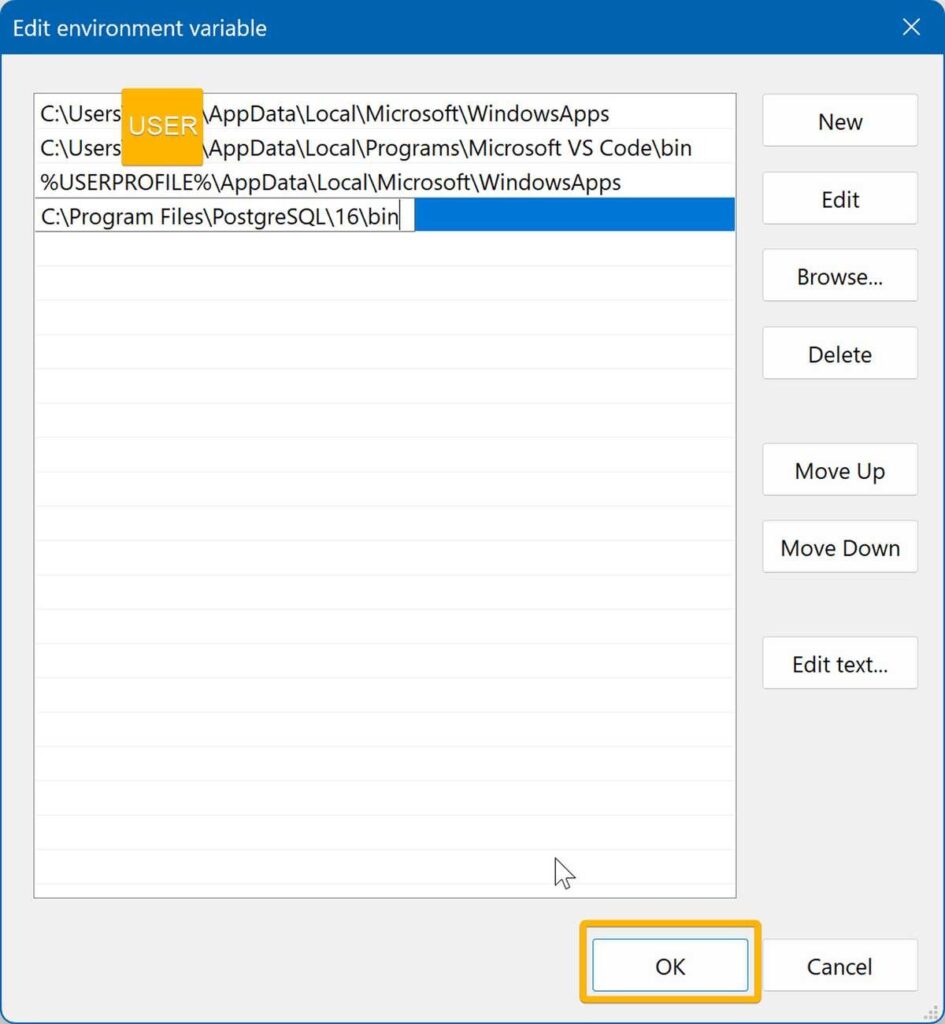
مجدداً در پنجره Environment Variables روی OK کلیک نمایید.
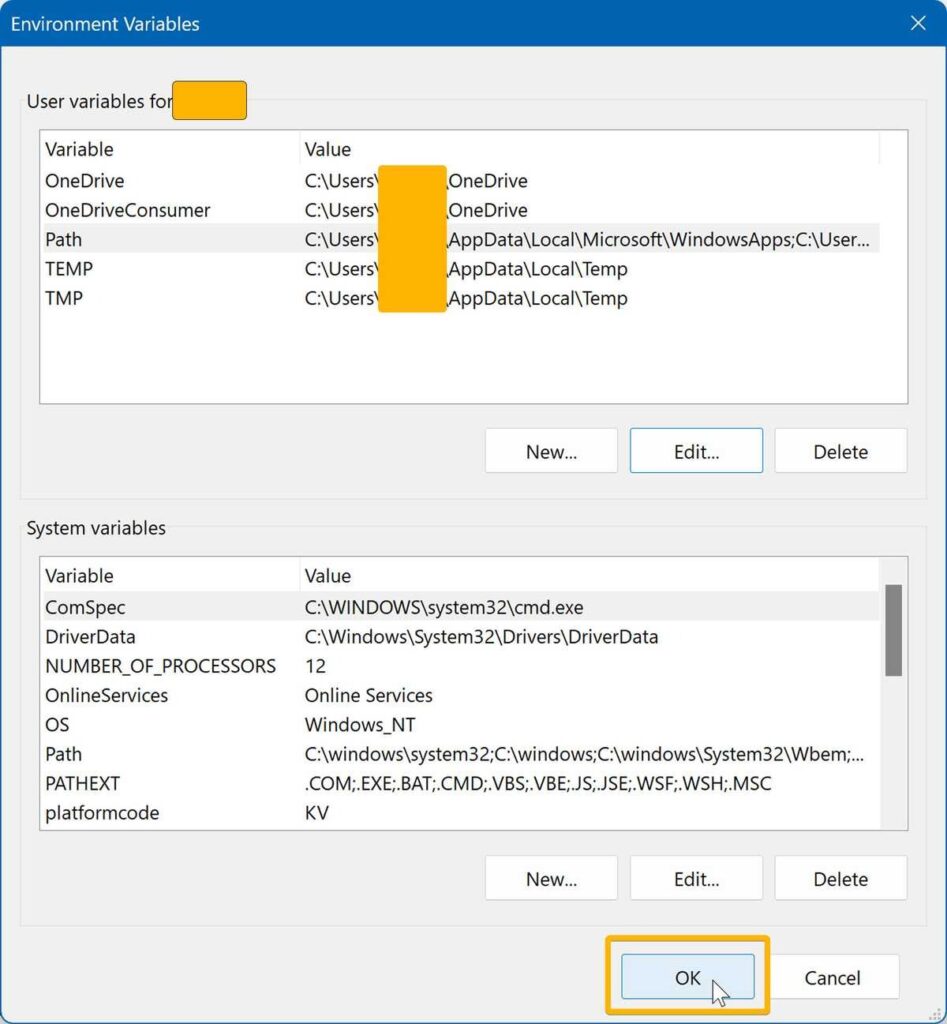
در پایان، در پنجره System Properties نیز روی OK بزنید تا همه تنظیمات ذخیره شوند.
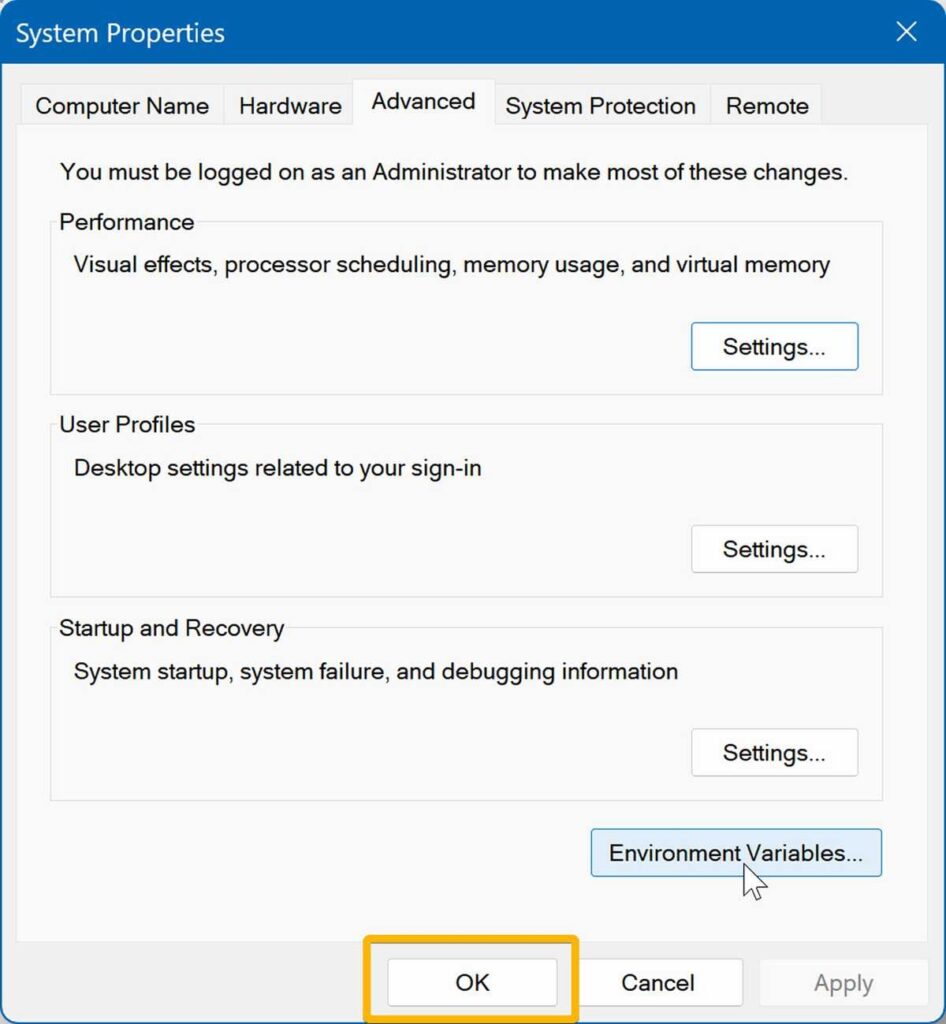
اکنون PostgreSQL با موفقیت نصب شده و مسیر آن به سیستم اضافه شده است. میتوانید ترمینال (CMD یا PowerShell) را باز کرده و با دستوراتی مانند psql شروع به کار با PostgreSQL نمایید.
مرحله سوم: راهاندازی pgAdmin
وقتی PostgreSQL را با نصبکننده نصب کردید، ابزار pgAdmin هم همراه آن نصب شده است. pgAdmin یک محیط گرافیکی تحت وب برای مدیریت پایگاه دادههای PostgreSQL است و در این آموزش از آن استفاده خواهیم کرد.
در کامپیوتر خود، عبارت pgAdmin را جستجو کرده و آن را اجرا کنید.
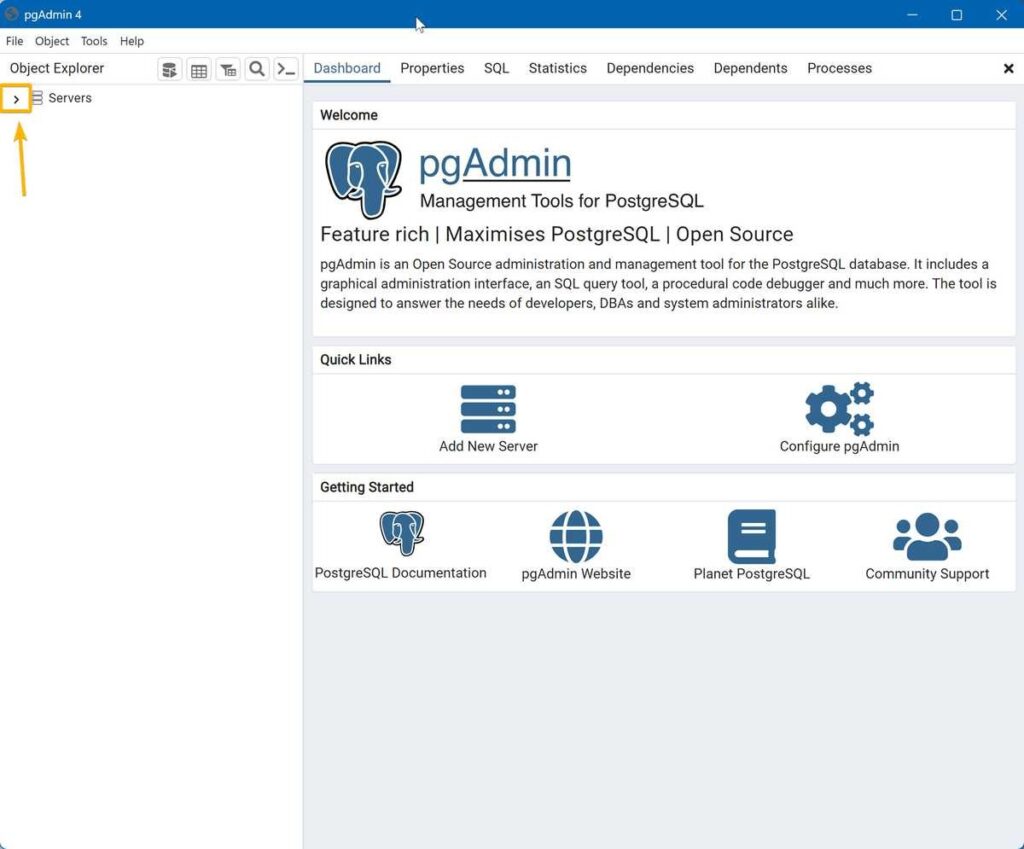
بعد از باز شدن برنامه، در سمت چپ، بخشی به نام Servers را میبینید. روی فلش کنار آن کلیک کنید.
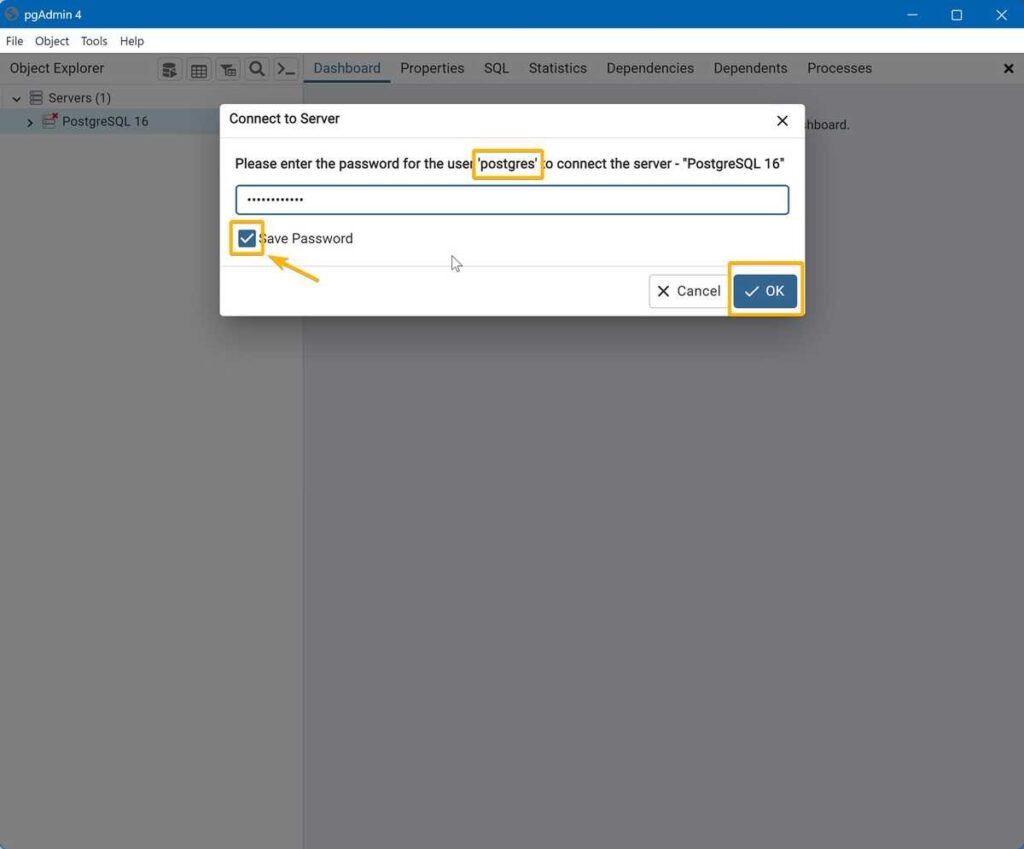
حالا از شما میخواهد رمزی که هنگام نصب وارد کرده بودید را وارد کنید. رمز را بنویسید و روی OK کلیک کنید.
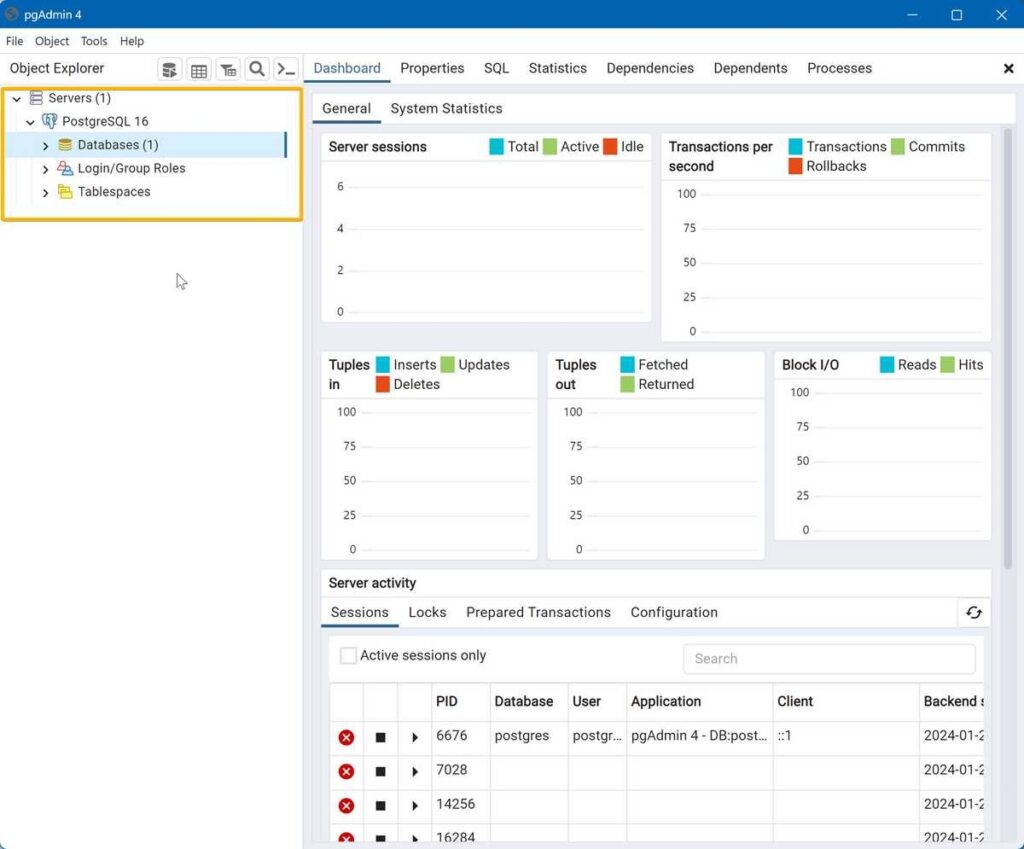
اگر رمز را درست وارد کرده باشید، سروری با نامی مثل PostgreSQL 16 نمایش داده میشود.
نکته: ممکن است شماره نسخه PostgreSQL شما متفاوت باشد.
اگر سرور را نمیبینید، روی «Servers» راستکلیک کرده و گزینه Refresh Servers را بزنید. حالا pgAdmin با موفقیت روی سیستم شما راهاندازی شده و آماده استفاده است.